Carte mère M3N78 F3885 Première édition Juin 2008 Copyright © 2008 ASUSTeK COMPUTER INC. Tous droits réservés. Aucun extrait de ce manuel, incluant les produits et logiciels qui y sont décrits, ne peut être reproduit, transmis, transcrit, stocké dans un système de restitution, ou traduit dans quelque langue que ce soit sous quelque forme ou quelque moyen que ce soit, à l’exception de la documentation conservée par l’acheteur dans un but de sauvegarde, sans la permission écrite expresse de ASUSTeK COMPUTER INC. (“ASUS”). La garantie sur le produit ou le service ne sera pas prolongée si (1) le produit est réparé, modifié ou altéré, à moins que cette réparation, modification ou altération ne soit autorisée par écrit par ASUS; ou (2) si le numéro de série du produit est dégradé ou manquant. ASUS FOURNIT CE MANUEL “TEL QUE” SANS GARANTIE D’AUCUNE SORTE, QU’ELLE SOIT EXPRESSE OU IMPLICITE, COMPRENANT MAIS SANS Y ETRE LIMITE LES GARANTIES OU CONDITIONS DE COMMERCIALISATION OU D’APTITUDE POUR UN USAGE PARTICULIER. EN AUCUN CAS ASUS, SES DIRECTEURS, CADRES, EMPLOYES OU AGENTS NE POURRONT ÊTRE TENUS POUR RESPONSABLES POUR TOUT DOMMAGE INDIRECT, SPECIAL, SECONDAIRE OU CONSECUTIF (INCLUANT LES DOMMAGES POUR PERTE DE PROFIT, PERTE DE COMMERCE, PERTE D‘UTILISATION DE DONNEES, INTERRUPTION DE COMMERCE ET EVENEMENTS SEMBLABLES), MEME SI ASUS A ETE INFORME DE LA POSSIBILITE DE TELS DOMMAGES PROVENANT DE TOUT DEFAUT OU ERREUR DANS CE MANUEL OU DU PRODUIT. LES SPECIFICATIONS ET INFORMATIONS CONTENUES DANS CE MANUEL SONT FOURNIES A TITRE INFORMATIF SEULEMENT, ET SONT SUJETTES A CHANGEMENT A TOUT MOMENT SANS AVERTISSEMENT ET NE DOIVENT PAS ETRE INTERPRETEES COMME UN ENGAGEMENT DE LA PART D’ASUS. ASUS N‘ASSUME AUCUNE RESPONSABILITE POUR TOUTE ERREUR OU INEXACTITUDE QUI POURRAIT APPARAITRE DANS CE MANUEL, INCLUANT LES PRODUITS ET LOGICIELS QUI Y SONT DECRITS. Les produits et noms de sociétés qui apparaissent dans ce manuel ne sont utilisés que dans un but d’identification ou d’explication dans l’intérêt du propriétaire, sans intention de contrefaçon. ii Table des matières Notes .......................................................................................................... vi Informations sur la sécurité....................................................................... vii A propos de ce manuel............................................................................. viii Résumé des spécifications de la M3N78...........................................................x Chapitre 1 : Introduction au produit 1.1 Bienvenue !.................................................................................... 1-2 1.2 Contenu de la boîte....................................................................... 1-2 1.3 Fonctions spéciales...................................................................... 1-2 1.3.1 Points forts du produit...................................................... 1-2 1.3.2 Fonctions innovantes ASUS............................................ 1-5 1.4 Avant de commencer.................................................................... 1-7 1.5 Vue générale de la carte mère..................................................... 1-8 1.6 1.7 1.8 1.5.1 Layout de la carte mère................................................... 1-8 1.5.2 Orientation de montage................................................... 1-9 1.5.3 Pas de vis........................................................................ 1-9 Central Processing Unit (CPU).................................................. 1-10 1.6.1 Installer le CPU.............................................................. 1-10 1.6.2 Installer l’ensemble ventilateur-dissipateur.................... 1-12 Mémoire système........................................................................ 1-14 1.7.1 Vue générale.................................................................. 1-14 1.7.2 Configurations mémoire................................................. 1-14 1.7.3 Installer un DIMM........................................................... 1-18 1.7.4 Retirer un DIMM............................................................. 1-18 Slots d’extension........................................................................ 1-19 1.8.1 Installer une carte d’extension....................................... 1-19 1.8.2 Configurer une carte d’extension................................... 1-19 1.8.3 Slots PCI........................................................................ 1-21 1.8.4 Slot PCI Express x1....................................................... 1-21 1.8.5 Slot PCI Express x16..................................................... 1-21 1.9 Jumpers....................................................................................... 1-22 1.10 Connecteurs................................................................................ 1-23 1.10.1 Connecteurs arrières..................................................... 1-23 1.10.2 Connecteurs internes..................................................... 1-25 iii Table des matières Chapitre 2 : Le BIOS 2.1 2.2 2.3 2.4 2.5 iv Gérer et mettre à jour le BIOS...................................................... 2-2 2.1.1 Créer une disquette de démarrage.................................. 2-2 2.1.2 Utilitaire AFUDOS............................................................ 2-3 2.1.3 Utilitaire ASUS CrashFree BIOS 3................................... 2-6 2.1.4 Utilitaire ASUS EZ Flash 2............................................... 2-8 2.1.5 Utilitaire ASUS Update..................................................... 2-9 Programme de configuration du BIOS...................................... 2-12 2.2.1 Ecran de menu du BIOS................................................ 2-13 2.2.2 Barre des menus............................................................ 2-13 2.2.3 Touches de navigation................................................... 2-14 2.2.4 Eléments des menus..................................................... 2-14 2.2.5 Eléments des sous-menus............................................. 2-14 2.2.6 Champs de configuration............................................... 2-14 2.2.7 Aide générale................................................................. 2-14 2.2.8 Fenêtre contextuelle...................................................... 2-15 Menu Main (Principal)................................................................. 2-16 2.3.1 System Time.................................................................. 2-16 2.3.2 System Date.................................................................. 2-16 2.3.3 Legacy Diskette A.......................................................... 2-16 2.3.4 Primary IDE Master/Slave.............................................. 2-17 2.3.5 SATA 1, 2, 3, and ESATA............................................... 2-18 2.3.6 Storage Configuration.................................................... 2-19 2.3.7 System Information........................................................ 2-20 Menu Advanced (Avancé)........................................................... 2-21 2.4.1 JumperFree Configuration............................................. 2-22 2.4.2 CPU Configuration......................................................... 2-24 2.4.3 Chipset........................................................................... 2-25 2.4.4 Onboard Devices Configuration..................................... 2-28 2.4.5 PCI PnP......................................................................... 2-28 2.4.6 USB Configuration......................................................... 2-30 Menu Power (Alimentation)........................................................ 2-31 2.5.1 Suspend Mode............................................................... 2-31 2.5.2 ACPI 2.0 Support.......................................................... 2-31 2.5.3 ACPI APIC Support........................................................ 2-31 Table des matières 2.6 2.7 2.8 2.5.4 APM Configuration......................................................... 2-32 2.5.5 Hardware Monitor.......................................................... 2-33 Menu Boot (Démarrage)............................................................. 2-34 2.6.1 Boot Device Priority....................................................... 2-34 2.6.2 Boot Settings Configuration........................................... 2-35 2.6.3 Security.......................................................................... 2-36 Menu Tools (Outils)..................................................................... 2-38 2.7.1 ASUS EZ Flash 2........................................................... 2-38 2.7.2 Express Gate................................................................. 2-39 2.7.3 AI NET 2........................................................................ 2-39 Menu Exit (Sortie)........................................................................ 2-40 Chapitre 3 : Support logiciel 3.1 Installer un système d’exploitation............................................. 3-2 3.2 Informations sur le DVD de support............................................ 3-2 3.3 3.2.1 Lancer le DVD de support................................................ 3-2 3.2.2 Menu des pilotes.............................................................. 3-3 3.2.3 Menu des utilitaires.......................................................... 3-4 3.2.4 Menu de création de disque............................................. 3-6 3.2.5 Menu des manuels........................................................... 3-7 3.2.6 Informations de contacts ASUS....................................... 3-8 3.2.7 Autres informations.......................................................... 3-8 Créer un disque RAID................................................................. 3-10 Chapitre 4 : 4.1 Support de la technologie NVIDIA® Technologie NVIDIA® Hybrid SLI®................................................ 4-2 4.1.1 Pré requis système.......................................................... 4-2 4.1.2 Activer la fonction Hybrid SLI........................................... 4-3 Notes Rapport de la Commission Fédérale des Communications Ce dispositif est conforme à l’alinéa 15 des règles établies par la FCC. L'opération est sujette aux 2 conditions suivantes: • Ce dispositif ne peut causer d'interférence nuisible, et • Ce dispositif se doit d'accepter toute interférence reçue, incluant toute interférence pouvant causer des résultats indésirés. Cet équipement a été testé et s'est avéré être conforme aux limites établies pour un dispositif numérique de classe B, conformément à l'alinéa 15 des règles de la FCC. Ces limites sont conçues pour assurer une protection raisonnable contre l’interférence nuisible à une installation réseau. Cet équipement génère, utilise et peut irradier de l'énergie à fréquence radio et, si non installé et utilisé selon les instructions du fabricant, peut causer une interférence nocive aux communications radio. Cependant, il n'est pas exclu qu'une interférence se produise lors d'une installation particulière. Si cet équipement cause une interférence nuisible au signal radio ou télévisé, ce qui peut-être déterminé par l'arrêt puis le réamorçage de celui-ci, l'utilisateur est encouragé à essayer de corriger l'interférence en s'aidant d'une ou plusieurs des mesures suivantes: • Réorientez ou replacez l'antenne de réception. • Augmentez l'espace de séparation entre l'équipement et le récepteur. • Reliez l’équipement à une sortie sur un circuit différent de celui auquel le récepteur est relié. • Consultez le revendeur ou un technicien expérimenté radio/TV pour de l’aide. L’utilisation de câbles protégés pour le raccordement du moniteur à la carte de graphique est exigée pour assurer la conformité aux règlements de la FCC. Les changements ou les modifications apportés à cette unité n'étant pas expressément approuvés par la partie responsable de la conformité pourraient annuler l’autorité de l’utilisateur à manipuler cet équipement. Rapport du Département Canadien des communications Cet appareil numérique ne dépasse pas les limites de classe B en terme d'émissions de nuisances sonore, par radio, par des appareils numériques, et ce conformément aux régulations d’interférence par radio établies par le département canadien des communications. Cet appareil numérique de la classe B est conforme à la norme canadienne ICES-003. vi Informations de sécurité Sécurité électrique • Pour éviter tout risque de choc électrique, débranchez le câble d’alimentation de la prise de courant avant de toucher au système. • Lorsque vous ajoutez ou enlevez des composants, vérifiez que les câbles d’alimentation sont débranchés avant de relier les câbles de signal. Si possible, déconnectez tous les câbles d’alimentation du système avant d’ajouter un périphérique. • Avant de connecter ou de déconnecter les câbles de signal de la carte mère, vérifiez que tous les câbles d’alimentation sont bien débranchés. • Demandez l’assistance d’un professionnel avant d’utiliser un adaptateur ou une rallonge. Ces appareils risquent d’interrompre le circuit de terre. • Vérifiez que votre alimentation délivre la tension électrique adaptée à votre pays. Si vous n’en êtes pas certain, contactez votre fournisseur électrique local. • Si l’alimentation est cassée, n’essayez pas de la réparer vous-même. Contactez votre revendeur. Sécurité en opération • Avant d’installer la carte mère et d’y ajouter des périphériques, prenez le temps de bien lire tous les manuels livrés dans la boîte. • Avant d’utiliser le produit, vérifiez que tous les câbles sont bien branchés et que les câbles d’alimentation ne sont pas endommagés. Si vous relevez le moindre dommage, contactez votre revendeur immédiatement. • Pour éviter les court-circuits, gardez les clips, les vis et les agrafes loin des connecteurs, des slots, des sockets et de la circuiterie. • Evitez la poussière, l’humidité et les températures extrêmes. Ne placez pas le produit dans une zone susceptible de devenir humide. • Placez le produit sur une surface stable. • Si vous avez des problèmes techniques avec votre produit contactez un technicien qualifié ou appelez votre revendeur. Le symbole de la benne à roue barrée indique que ce produit (équipement électrique ou électronique contenant une pile au mercure) ne doit pas être placé dans une décharge publique. Vérifiez auprès de votre municipalité les dispositions locales en matière de mise au rebut des déchets électroniques. vii A propos de ce manuel Ce guide de l’utilisateur contient les informations dont vous aurez besoin pour installer et configurer la carte mère. How this guide is organized This guide contains the following parts: • Chapitre 1 : Introduction au produit Ce chapitre décrit les fonctions de la carte mère et les technologies qu’elle supporte. • Chapitre 2 : Le BIOS Ce chapitre explique comment changer les paramètres système via les menus du BIOS. Une description des paramètres du BIOS est aussi fournie. • Chapitre 3 : Support logiciel Ce chapitre décrit le contenu du DVD de support livré avec la boîte de la carte mère. • Chapitre 4 : Support de la technologie NVIDIA® Ce chapitre explique comment utiliser la fonction Hybrid SLI®. Où trouver plus d’informations ? Reportez-vous aux sources suivantes pour plus d’informations sur les produits. 1. Site web ASUS Le site web ASUS offre des informations à jour sur le matériel ASUS et sur les logiciels afférents. Reportez-vous aux informations de contact ASUS. 2. Documentation optionnelle Le contenu livré avec votre produit peut inclure de la documentation optionnelle telle que des coupons de garantie, qui peuvent avoir été ajoutés par votre revendeur. Ces documents ne font pas partie du contenu standard. viii Conventions utilisées dans ce guide Pour être certains que vous effectuiez certaines tâches correctement, veuillez prendre notes des symboles suivants. DANGER/AVERTISSEMENT : Ces informations vous permettront d’éviter de vous blesser lors de la réalisation d’une tâche. ATTENTION : Ces informations vous permettront d’éviter d’endommager les composants lors de la réalisation d’une tâche. IMPORTANT : Instructions que vous DEVEZ suivre pour mener à bien une tâche. NOTE : Trucs et informations additionnelles pour vous aider à mener une tâche à bien. Typographie Texte en gras Indique un menu ou un élément à sélectionner. Italique Met l’accent sur une phrase ou un mot. <touche> Une touche entourée par les symboles < et > inférieurs indique une touche à presser Exemple: <Entrée> signifie que vous devez presser la touche Entrée <touche1>+<touche2> Si vous devez presser deux touches ou plus en même temps, le nom des touches est lié par un signe + Exemple: <Ctrl+Alt+D> Commande Signifie que vous devez taper la commande exactement comme indiqué, et fournir l’élément demandé ou la valeur attendue entre les crochets Exemple: Au prompt DOS, tapez la ligne de commande : afudos /i[filename] afudos /iM3N78.ROM ix Résumé des spécifications de la M3N78 CPU Socket AMD® AM2+ / AM2 pour processeurs AMD Phenom™FX / Phenom / Athlon™ / Sempron™ Technologie AMD Cool ‘n’ Quiet™ Chipset Nvidia® GeForce™ 8200 Bus système Interface HyperTransport™ 3.0 atteignant jusqu’à 5200 MT/s pour les processeurs AM2+, et 2000 / 1600 MT/s pour les processeurs AM2 Mémoire Architecture mémoire bi-canal 4 x slots DIMM 240 broches supportant des modules mémoire DDR2 non tamponnés ECC et non-ECC à des fréquences de 1066*/800/667/533MHz Supporte jusqu’à 8 Go de mémoire système *En raison des limitations des CPU AMD, la DDR2 1066 est supportée par les processeurs AM2+ sur un seul DIMM par canal. **Consultez le site www.asus.com ou le manuel de l’utilisateur pour obtenir la liste des revendeurs agréés de mémoire ***Si vous installez un total de 4Go de mémoire ou plus sous une OS Windows® 32-bits, le système d’exploitation peut détecter moins de 3Go. Il est donc recommandé de n’installer qu’un maximum de 3GB lors de l’utilisation d’un système d’exploitation Windows 32-bits. Graphiques Chipset grahique Nvidia GeForce 8 Series embarqué Support Hybrid SLI™ (sous Windows® Vista uniquement) Support HDMI™ avec une résolution max. de 1920 x1200 @ 70Hz Support DVI avec une résolution max. de 1600 x 1200 @ 85MHz Supports D-Sub avec une résolution max. de 1920 x 1440 @ 75Hz Support HDMI/DVI/RGB Support des technologies Microsoft® DirectX 10, OpenGL 2.0, Pixel Shader 4.0 Supporte une mémoire partagée maximum de 256Mo Slots d'extension 1 x slot PCI Express™ x16 2 x slots PCI Express™ x1 3 x slots PCI 2.2 Supporte l’architecture PCI Express™ 2.0 / 1.0 Stockage / RAID 1 x connecteur UltraDMA 133/100 5 x Serial ATA 3Gb/s connectors (Use SATA1-3 for IDE mode) Nvidia® MediaShield™ connecteurs Serial ATA 3Gb/s supportant les configurations RAID 0, RAID 1, RAID 0+1, RAID 5, et JBOD (continue à la page suivante) Résumé des spécifications de la M3N78 Audio CODEC High Definition Audio 8 canaux Supporte la détection des jacks audio et le Multistreaming Port de sortie S/PDIF optique sur le panneau d’E/S USB Supporte jusqu’à 12 ports USB 2.0/1.1 (6 ports à mi-carte, 6 ports sur le panneau arrière) LAN Contrôleur Gigabit MAC Nvidia nForce embarqué avec PHY Realtek 8211CL-GR externe Fonctions d’overclocking ASUS SFS (Stepless Frequency Selection) - Fréquence Hyper Transport ajustable de 200MHz à 400MHz à un incrément de 1MHz - Fréquence mémoire ajustable de 533MHz à 1066MHz - Fréquence PCIe ajustable de 100MHz à 200MHz à un incrément de 1MHz Protection d’overclocking - ASUS C.P.R. (CPU Parameter Recall) Fonctions spéciales ASUS ASUS Express Gate - Accès à Internet en 5 secondes* sans avoir à accéder au système d’exploitation - Mini OS offrant une plate-forme Internet et de messagerie instantanée idéale - Interface de gestion de photos conviviale *Le temps de démarrage varie selon les configurations matérielles et les modèles. Solution thermique silencieuse ASUS - ASUS Q-Fan ASUS EZ DIY - ASUS CrashFree BIOS3 - ASUS EZ Flash2 Autres fonctions ASUS AI NET 2 ASUS MyLogo2 Connecteurs arrières 1 x port combo clavier/souris PS/2 1 x port de sortie S/PDIF optique 1 x port HDMI 1 x port DVI 1 x port D-Sub 1 x port SATA externe 1 x port RJ45 6 x ports USB 2.0/1.1 Ports audio 8 canaux (continue à la page suivante) xi Résumé des spécifications de la M3N78 Connecteurs internes 3 x connecteurs USB 2.0/1.1 supportant 6 ports USB 2.0/1.1 additionnels 1 x connecteur pour lecteur de disquettes 5 x connecteurs SATA 1 x connecteur COM 1 x connecteur IEEE1394a 1 x connecteur panneau système 1 x connecteur CD audio-in 1 x connecteur de sortie S/PDIF 1 x connecteur audio HD sur le panneau avant 1 x connecteur d’intrusion châssis Connecteur de ventilation CPU/châssis/bloc d’alimentation Connecteur d’alimentation EATX 24 broches Connecteur d’alimentation ATX 12V 4 broches BIOS 8Mo de ROM Flash, BIOS AMI, PnP, DMI2.0, WfM2.0, ACPI2.0, SM BIOS 2.5, ASUS EZ Flash 2 Accessories Manuel de l’utilisateur 1 x câble Serial ATA 1 x câble d’alimentation Serial ATA 1 x câble UltraDMA 133/100/66 1 x câble pour lecteur de disquettes Format ATX : 30.5cm x 21.8cm DVD de support Pilotes Express Gate ASUS Update ASUS PC Probe II Logiciel anti-virus (version OEM) *Les spécifications peuvent changer sans avertissement préalable. xii Ce chapitre décrit les caractéristiques de la carte mère ainsi que les nouvelles technologies supportées. 1 Introduction au produit 1.1 Bienvenue ! Merci d’avoir acheté une carte mère ASUS® M3N78 ! La carte mère offre les technologies les plus récentes associées à des fonctionnalités nouvelles qui en font un nouveau digne représentant de la qualité des cartes mères ASUS ! Avant de commencer à installer la carte mère, vérifiez le contenu de la boîte grâce à la liste ci-dessous. 1.2 Contenu de la boîte Vérifiez que la boîte de la carte mère contienne bien les éléments suivants. Carte mère ASUS M3N78 Câbles 1 x câble Serial ATA 1 x câble d’alimentation Serial ATA 2-en-1 1 x câble Ultra DMA 133/100/66 1 x câble pour lecteur de disquettes Accessoires 1 x plaque d’E/S DVD DVD de support pour carte mère ASUS Documentation Manuel de l’utilisateur Si l’un des éléments ci-dessus était manquant ou end­­ommagé, contactez votre revendeur. 1.3 Fonctions spéciales 1.3.1 Points forts du produit Socket AM2+ pour CPU Phenom™ FX / Phenom / Athlon™ / Sempron™ Cette carte mère supporte les sockets AMD® AM2+ pour processeurs multi-coeur avec une mémoire cache de niveau 3 unique pour des capacités d’overclocking améliorées et une meilleure économie d’énergie. Il intègre le support de la mémoire bi-canal DDR2 1066 et accélère le taux de transfert jusqu’à 5200MT/s via le bus système HyperTransport™ 3.0. Voir page 1-10 pour plus de détails. 1- Chapitre 1 : Introduction au produit Socket AM2 pour CPU Athlon 64 X2 / Athlon 64 FX / Athlon 64 / Sempron Cette carte mère supporte les processeurs à coeur unique Athlon 64/ Sempron et les processeurs bi-coeurs Athlon 64 X2/ Athlon 64 FX avec 2Mo / 1Mo / 512Ko de mémoire cache de niveau 2, basé sur une architecture 64-bits. Il intègre un bus système HyperTransport™ de 2000 / 1600 MT/s, un support de l’ architecture bi-canal de la mémoire DDR2 800 non tamponnée et la technologie AMD® Cool ‘n’ Quiet™. Voir page 1-10 pour plus de détails. Technologie AMD Cool ‘n’ Quiet La carte mère supporte la technologie AMD® Cool ‘n’ Quiet™ permettant de changer dynamiquement vitesse, voltage, et consommation d’énergie du CPU en accord avec la charge système. pour un environnement frais et silencieux. Chipset NVIDIA® GeForce™ 8200 Le chipset NVIDIA® GeForce 8200 supporte les technologies Hybrid SLI et DirectX® 10. Il supporte aussi les interfaces HyperTransport™ 3.0, PCI Express™ 2.0 et Serial ATA 3 Gb/s et est optimisé pour les derniers processeurs multi-coeurs AM2+ d’AMD pour offrir d’excellentes performances système. Hybrid SLI La technologie Hybrid SLI, basée sur la technologie de pointe SLI de NVIDIA, permet de combiner la puissance plusieurs GPU lorsque le chipset graphique NVIDIA de la carte mère est associé à une carte graphique NVIDIA. Support de la mémoire DDR2 Cette carte mère est une plate-forme AMD® supportant la mémoire DDR2 à des fréquences de 1066 MHz. Elle fournit des taux de transfert de données plus rapides et une bande passante plus large, améliorant ainsi les taux de transfert, les capacités de calcul et les performances du système pour les applications 3D et les autres applications gourmandes en mémoire. Voir page 1-14 pour les détails. En raison des limitations des CPU AMD, la DDR2 1066 n’est supportée que par les processeurs AM2+ pour un DIMM par canal. Visitez le site Web www.asus. pour la liste des CPU supportés. ASUS M3N78 1- Solution Gigabit LAN La carte mère intègre un contrôleur Gigabit LAN. Celui-ci supporte une fonction de gestion ACPI pour offrir une solution de gestion de l’alimentation efficace pour les systèmes d’exploitation avancés. Voir page 1-23 pour plus de détails. Support HyperTransport™ 3.0 La technologie HyperTransport 3.0 offre une bande passante 2.6 fois supérieure à la technologie HT1.0 permettant une amélioration radicale de l’efficacité du système pour un environnement de travail fluide et rapide. Interface HDMI Le standard HDMI (High-Definition Multimedia Interface) est la première et unique interface numérique supportée par l’industrie, offrant du contenu audio et vidéo non compressé via un câble unique et compatible avec la norme HDCP, pour permettre la lecture de disques HD DVD, Blu-Ray et tout autre contenu numérique protégé. Voir page 1-24 pour plus de détails. Double affichage Cette carte mère supporte le double affichage (RGB & HDMI/DVI). Les interfaces HDMI et DVI sont compatibles avec la norme de protection HDCP. Support PCI Express 2.0 Cette carte mère supporte les derniers périphériques PCIe 2.0 avec des vitesses et une bande passante doublées, améliorant ainsi les performances du système. Technologie Serial ATA 3Gb/s La carte mère supporte la nouvelle génération de disques durs basés sur la spécification de stockage Serial ATA (SATA) 3Gb/s. Le chipset NVIDIA GeForce 8200 permet de créer des configurations RAID 0, RAID 1, RAID 0+1, RAID 5, et JBOD pour cinq connecteurs SATA. 1- Chapitre 1 : Introduction au produit High Definition Audio Profitez d’une qualité audio incomparable sur votre PC ! Le CODEC High Definition Audio 8 canaux (High Definition Audio, anciennement appellé Azalia) offre une sortie audio de haut qualité (192KHz/24-bits), ainsi qu’une fonction de détection des jacks audio et de multi-streaming. Vous pouvez maintenant parler avec vos amis tout en jouant à des jeux en ligne. Toutes ces fonction sur un seul ordinateur. Technologie Nvidia® PureVideo™ HD La technologie PureVideo HD est au coeur d’une solution de lecture de films au format Blu-ray ou HD DVD, offrant une accélération matérielle, le post-traitement, un ensemble de circuits HDCP et l’intégration des lecteurs de films HD logiciels les plus performants. 1.3.2 Fonctions innovantes ASUS ASUS Express Gate Permettant d’être en ligne seulement 5 secondes après le démarrage, Express Gate est le portail d’accès instantané aux loisirs idéal ! Un système d’exploitation unique intégré à la carte mère ! Vous pouvez accéder aux messageries instantanées les plus populaires comme MSN, Skype, Google talk, et Yahoo! Messenger pour garder contact avec vos amis et consulter rapidement les prévisions météo ou ses mails avant de quitter la maison. En outre, un gestionnaire de photo convivial vous permet de visionner vos photos à tout moment sans avoir à accéder au système d’exploitation ! • Le délai de démarrage du système varie selon les configurations. • ASUS Express Gate vous permet de transférer des fichiers contenus sur les disques durs, les lecteurs optiques SATA ou les périphériques de stockage USB et de télécharger des fichiers vers un périphérique de stockage USB. ASUS M3N78 1- Green ASUS Cette carte mère et son emballage sont conformes à la norme Européenne RoHS (Restriction on the use of Hazardous Substances). Ceci est en accord avec la politique d’ASUS visant à créer des produits et des emballages recyclables et respectueux de l’environnement pour préserver la santé de ses clients tout en minimisant l’impact sur l’environnement. ASUS CrashFree BIOS 3 Cette fonction vous permet de restaurer le BIOS original depuis un disque flash USB au cas où le code du BIOS ou ses données seraient corrompus. Voir page 2-6 pour plus de détails. ASUS EZ Flash 2 Démarrez le système et appuyez sur les touches <Alt> + <F2> lors du POST pour lancer EZ Flash 2. Insérez un disquette ou un disque flash USB contenant le fichier BIOS. EZ Flash 2 met à jour le BIOS automatiquement et redémarre le système une fois terminé. Voir page 2-8 et 2-38 pour plus de détails. CPU Parameter Recall (C.P.R) La fonction C.P.R. du BIOS de la carte mère permet une reconfiguration automatique du BIOS à ses valeurs par défaut lorsque le système plante à cause d’un overclocking trop agressif. Cette fonction permet de ne pas avoir à ouvrir le boîtier pour procéder à un Clear CMOS. Eteignez le système, redémarrez et les anciens paramètres du système seront restaurés. ASUS MyLogo2™ Cette fonction vous permet de convertir vos photos favorites en un logo de démarrage 256 couleurs pour un écran de démarrage plus animé et original. Voir page 2-35 pour plus de détails. ASUS Q-Fan La technologie ASUS Q-Fan ajuste la vitesse du ventilateur en fonction de la charge du système pour assurer un fonctionnement silencieux, frais et efficace. 1- Chapitre 1 : Introduction au produit 1.4 Avant de commencer Prenez note des précautions suivantes avant d’installer la carte mère ou d’en modifier les paramètres. • Débranchez le câble d’alimentation de la prise murale avant de toucher aux composants. • Utilisez un bracelet antistatique ou touchez un objet métallique relié au sol (comme l’alimentation) pour vous décharger de toute électricité statique avant de toucher aux composants. • Tenez les composants par les coins pour éviter de toucher les circuits imprimés. • Quand vous désinstallez le moindre composant, placez-le sur une surface antistatique ou remettez-le dans son emballage d’origine. • Avant d’installer ou de désinstaller un composant, assurez-vous que l’alimentation ATX est éteinte et que le câble d’alimentation est bien débranché. Ne pas suivre cette précaution peut endommager la carte mère, les périphériques et/ou les composants. LED embarquée La carte mère est livrée avec une LED qui s’allume lorsque le système est sous tension, en veille ou en mode “soft-off”. Elle vous rappelle qu’il faut bien éteindre le système et débrancher le câble d’alimentation avant de connecter ou de déconnecter le moindre composant sur la carte mère. L’illustration ci-dessous indique l’emplacement de cette LED. R SB_PWR M3N78 ON Standby Power OFF Powered Off LED embarquée la M3N78 M3N78 OnboarddeLED ASUS M3N78 1- 1.5 Vue générale de la carte mère 1.5.1 Layout de la carte mère 21.8cm(8.6in) KB_USB56 CPU_FAN ATX12V SATA6 SATA5 30.5cm (12in) SATA3 Nvidia MCP78S AUDIO EATXPWR DDR2 DIMM_B2 (64 bit,240-pin module) R DDR2 DIMM_A2 (64 bit,240-pin module) LAN1_USB12 DDR2 DIMM_B1 (64 bit,240-pin module) F_ESATA_USB34 DDR2 DIMM_A1 (64 bit,240-pin module) VGA_DVI SocketAM2+ HDMI SPDIF_O2 SATA2 SATA1 CHA_FAN PCIEX16 Realtek 8211 PCIEX1_1 CLRTC CR2032 3V Lithium Cell CMOS Power PCIEX1_2 M3N78 JMB 381 SB_PWR USB78 8Mb BIOS PCI1 USB1112 PRI_IDE Super I/O COM1 PWR_FAN CHASSIS PCI2 VIA VT1708B USB910 PCI3 SPDIF_OUT AAFP IE1394_1 FLOPPY LPT PANEL CD Référez-vous à la section 1.10 Connecteurs pour plus d’informations sur les connecteurs internes et externes de la carte mère. 1- Chapitre 1 : Introduction au produit 1.5.2 Orientation de montage Lorsque vous installez la carte mère, vérifiez que vous la montez dans le châssis dans le bon sens. Le côté qui porte les connecteurs externes doit être à l’arrière du châssis, comme indiqué sur l’image ci-dessous. 1.5.3 Pas de vis Placez neuf (9) vis dans les trous indiqués par des cercles pour fixer la carte mère au châssis. Ne vissez pas trop fort ! Vous risqueriez d’endommager la carte mère. Placez ce côté vers l’arrière du châssis R M3N78 ASUS M3N78 1- 1.6 Central Processing Unit (CPU) La carte mère est livrée avec un socket AM2+/AM2 pour l’installation d’un processeur Phenom™ FX / Phenom / Athlon™ / Sempron™ processor Le socket AM2+/AM2 possède un brochage différent du socket 940 conçu pour les processeurs AMD Opteron™. Assurez-vous d’utiliser un CPU conçu pour les sockets AM2+/ AM2. Le CPU ne peut être placé que dans un seul sens. NE FORCEZ PAS sur le CPU pour le faire entrer dans le socket pour éviter de plier les broches du socket et/ou d’endommager le CPU ! 1.6.1 Installer le CPU Pour installer un CPU: 1. Localisez le socket du CPU de la carte mère. R M3N78 Socket AM2/AM2+ duAM2+ CPU de la M3N78 M3N78 CPU Socket 2. Déverrouillez le socket en soulevant le levier dans la direction de la flèche dans un angle de 90º/100º. Levier Assurez-vous que le levier soit bien levé dans un angle de 90º/100º; sinon, le CPU ne pourra être correctement inséré. 1-10 Chapitre 1 : Introduction au produit 3. Placez le CPU sur le socket, en vous assurant que la marque en forme de triangle doré est placée en bas à gauche du socket. 4. Insérez délicatement le CPU dans le socket jusqu’à ce qu’il soit bien en place. Petit triangle Triangle doré Le CPU ne peut être placé que dans un seul sens. NE FORCEZ PAS sur le CPU pour le faire entrer dans le socket pour éviter de plier les broches du socket et/ou d’endommager le CPU ! 5. Lorsque le CPU est en place, abaissez le levier pour sécurisez le CPU. Un léger cliquetis se fait entendre indiquant que le CPU est bien verrouillé. 6. Installez un ensemble dissipateurventilateur pour CPU en suivant les instructions contenues dans la boîte du système de refroidissement. 7. Connectez le câble du ventilateur du CPU au connecteur CPU_FAN de la carte mère. R CPU FAN PWM CPU FAN IN CPU FAN PWR GND CPU_FAN M3N78 Connecteur ventilateur du CPU de la M3N78 M3N78 CPUdu Fan Connector N’oubliez pas de connecter le connecteur du ventilateur du CPU ! Des erreurs du monitoring matériel peuvent se produire si vous ne branchez pas ce connecteur. ASUS M3N78 1-11 1.6.2 Installer l’ensemble ventilateur-dissipateur Les processeurs AMD Phenom™ FX / Phenom / Athlon™ / Sempron™ nécessitent un dissipateur thermique et un ventilateur d’une conception spécifique pour assurer des performances et des conditions thermiques optimales. Assurez-vous d’utiliser un ensemble dissipateur-ventilateur certifié par AMD. Pour installer l’ensemble dissipateur-ventilateur du CPU: 1. Positionnez le dissipateur sur le CPU installé, en vous assurant que le dissipateur soit bien fixé à la base du module de rétention. • La base du module de rétention est pré installée sur la carte mère. • Il n’est pas nécessaire de retirer la base du module de rétention lors de l’installation du CPU ou de tout autre composant de la carte mère. • Si vous achetez un ensemble dissipateur-ventilateur à part, assurez-vous de bien appliquer le matériau d’interface thermique sur le CPU ou sur le dissipateur avant de l’installer. Ventilateur du CPU Dissipateur du CPU Base du module de rétention Crochet de rétention Système de verrouillage La boîte de votre processeur doit contenir les instructions d’installation du CPU, et de l’ensemble dissipateur-ventilateur. Si les instructions contenues dans cette section ne correspondent pas la documentation du CPU, suivez cette dernière. 1-12 Chapitre 1 : Introduction au produit 2. Attachez un des crochets de rétention à la base du module de rétention. 3. Alignez l’autre crochet de rétention (situé à côté du système de verrouillage) à la base du module de rétention. Un léger cliquetis vous informe que le crochet est bien en place. Assurez-vous que l’ensemble dissipateur/ventilateur s’assemble parfaitement à la base du module de rétention, sinon vous ne pourrez pas correctement insérer les crochets de rétention 4. Abaissez le crochet de rétention vers le mécanisme de rétention pour fixer le dissipateur et le ventilateur à la base du module. ASUS M3N78 1-13 1.7 Mémoire système 1.7.1 Vue générale La carte mère est équipée de quatre sockets Dual Inline Memory Modules (DIMM) Double Data Rate 2 (DDR2). Un module DDR2 possède les même dimensions physiques qu’un module DDR mais possède 240 broches contre 184 broches pour la DDR. De plus, les modules DDR2 s’encochent différemment pour éviter leur installation sur des sockets DDR. DIMM_B2 128 Pins DIMM_B1 DIMM_A1 DIMM_A2 Le schéma suivant illustre l’emplacement des sockets DIMM DDR2 : 112 Pins R M3N78 Sockets DDR2 de DIMM la M3N78 M3N78 DIMM 240-pin DDR2 Sockets Canal Canal 1 Canal 2 1.7.2 Sockets DIMM_A1 et DIMM_A2 DIMM_B1 et DIMM_B2 Configurations mémoire Vous pouvez installer des DIMM DDR2 non tamponnée ECC/non-ECC de 256 Mo, 512 Mo, 1 Go, et 2 Go dans les sockets. Configurations mémoire recommandées Sockets Mode DIMM_B1 DIMM_A2 DIMM_B2 – Peuplé – – Peuplé – – – Dual-channel (1) Peuplé Peuplé – – Dual-channel (2) Peuplé Peuplé Peuplé Peuplé Single-Channel 1-14 DIMM_A1 Chapitre 1 : Introduction au produit • Lors de l’installation d’un seul module mémoire, installez-le d’abord sur le slot DIMM_A1 ou DIMM_B1 pour de meilleures capacités d’overclocking. • Pour une configuration bi-canal (2), vous pouvez: • installer des DIMM identiques sur les quatre sockets OU • installer une paire DIMM identique sur les sockets DIMM_A1 et DIMM_B1 (jaunes) et une autre paire DIMM identique sur les sockets DIMM_A2 et DIMM_B2 (noirs) • Utilisez toujours des paires DIMM DDR2 identiques en mode bi-canal. Pour une compatibilité optimale, il est recommandé d’acheter des modules mémoire de même marque Visitez le site web ASUS (www.asus.com) pour la liste des fabricants de modules mémoire agréés. • Si vous installez Windows® XP/Vista 32-bits, la limitation de cette version d’OS fait qu’elle peut réserver un certain montant de mémoire système pour les périphériques système. • Il est recommandé d’installer moins de 3 Go de modules mémoire si vous souhaitez utiliser la version 32-bits de Windows® XP/Vista. L’excédent de mémoire ne causera pas de problèmes d’utilisation, mais les utilisateurs ne pourront pas profiter de ce surplus de mémoire système. Cette carte mère ne peut supporter que jusqu’à 8 Go de mémoire physique sur les systèmes d’exploitation listés dans le tableau ci-dessous. Vous pouvez installer un maximum de 2 Go de mémoire sur chaque slot. 64-bits Windows® XP Professional x64 Edition Windows® Vista x64 Edition ASUS M3N78 1-15 Liste des fabricants de mémoire agréés de la M3N78 DDR2-1066MHz Taille Fabricant No. de pièce CL Marque SS/DS No. de puce Support DIMM (Optionnel) B* C* 512MB Kingston KVR1066D2N7/512 N/A Elpida SS E5108AJBG-1J-E A* • • 1G Kingston KHX8500D2/1G N/A Kingston DS Heat-Sink Package • • 1G Qimonda HYS64T128020EU-19F-C 6 Qimonda DS HYB18T512800CF19FFSS24313 • • 1G Kingmax KLED48F-A8K15 N/A Kingmax DS KKA8FFIXF-JFS-18A • • 1G Transcend TX1066QLJ-2GK1GB 5 Transced DS Heat-Sink Package • • 1G OCZ OCZ2N1066SR2DK N/A OCZ DS Heat-Sink Package • • 1G GEIL GE22GB1066C5DC 5 GEIL DS Heat-Sink Package • • 1G GEIL GE24GB1066C5QC 5 GEIL DS Heat-Sink Package • • En raison des limitations des CPU AMD, la DDR2 1066 est supportée par les processeurs AM2+ sur un seul DIMM par canal. Visitez le site Web www.asus. com pour la liste des modèles de CPU supportés. DDR2-800 MHz Taille 1-16 Fabricant No. de pièce CL Marque SS/ DS No. de puce Support DIMM (Optionnel) B* C* 1G Kingston KHX6400D2LL/1G N/A Kingston DS Heat-Sink Package A* • • 512MB Kingston KVR800D2N5/512 N/A Promos SS V59C1512804QCF25SY032406PECPA • • 2G Kingston KHX6400D2/2G N/A Kingston DS Heat-Sink Package • • 4G Kingston N/A N/A Elpida DS E2108ABSE-8G-E • • 512MB Samsung M378T6553GZS-CF7 6 Samsung SS K4T51083QG-HCF7 • • 2G Samsung M37875663QZ3-CF7 6 Samsung DS K4T1G084QQ-HCF7 • • 2G Samsung M391T5663QZ3-CF7 6 Samsung DS K4T1G084QQ-HCF7(ECC) • • 512MB Qimonda HYS64T64000EU-2.5-B2 6 Qimonda SS HYB18T512800B2F25FSS28380 • • 1G Micron MT9HTF12872AY-800E1 6 Micron SS D9HNP 7YE22(ECC) • • 1G Corsair XMS2-6400 4 Corsair DS Heat-Sink Package • • 512MB HY HYMP564U64CP8-S5 AB 5 Hynix SS HY5PS12821CFP-S5 • • 1G HY HYMP512U64CP8-S5 AB 5 Hynix DS HY5PS12821CFPS5 • • 512MB Kingmax KLDC28F-A8KI5 N/A Kingmax SS KKA8FF1XF-JFS-25A • • 1G Kingmax KLDD48F-A8K15 N/A Kingmax DS KKA8FFIXF-HFS-25A • • 512MB Apacer 78.91G91.9K5 5 Apacer SS AM4B5708JQJS8E0751C • • 2G Apacer 78.A1GA0.9K4 5 Apacer DS AM4B5808CQJS8E0740E • • 512MB Transcend TS128MLQ64V8J512MB N/A Micron SS 7HD22 D9GMH • • 1G Transcend 505485-1034 5 Transcend DS TQ123PJF8F0801 • • 512MB VDATA M2GVD6G3H3160Q1E52 N/A VDATA SS VD29608A8A-25EG20813 • • 1G ADATA M2OAD6G314170Q1E58 N/A ADATA DS AD29608A8A-25EG80810 • • 2G PSC AL8E8F73C-8E1 5 PSC DS A3R1GE3CFF734MAA0E • • 2G PSC AL7E8E63H-10E1K 5 PSC DS A3R1GE3CFF750RABBP(ECC) • • 1G GEIL GX22GB6400DC 5 GEIL DS Heat-Sink Package • • 2G GEIL GE28GB800C5QC 5 GEIL DS Heat-Sink Package • • 1G Super Talent T800UB1GC4 4 Super Talent DS Heat-Sink Package • • 1G G.SKILL F2-6400CL4D-2GBPK 4 G.SKILL DS Heat-Sink Package • • 2G G.SKILL F2-6400CL5D-4GBPQ 5 G.SKILL DS Heat-Sink Package • • 4G G.SKILL F2-6400CL5Q-16GNQ 5 G.SKILL DS Heat-Sink Package • 1G OCZ OCZ2VU8004GK 6 OCZ DS Heat-Sink Package • • 1G Elixir M2Y1G64TU8HB0B-25C 5 Elixir DS N2TU51280BE-25C802006Z1DV • • Chapitre 1 : Introduction au produit DDR2-667MHz Taille Fabricant No. de pièce CL Marque SS/ DS No. de puce Support DIMM (Optionnel) B* C* 512MB Kingston KVR667D2N5/512 N/A Hynix SS HY5PS12821EFP-Y5 A* • • 1G Kingston KVR667D2N5/1G N/A Hynix DS HY5PS12821EFP-Y5 • • 512MB Qimonda HYS64T64000EU-3S-B2 5 Qimonda SS HYB18T512B00B2F3SFSS28171 • • 1G Qimonda HYS64T128020EU-3S-B2 5 Qimonda DS HYB18T512B00B2F3SFSS28171 • • 1G Corsair XMS2-5400 4 Corsair DS Heat-Sink Package • • 512MB Kingmax KLCC28F-A8KB5 N/A Kingmax SS KKEA88B4LAUG-29DX • • 1G Kingmax KLCD48F-A8KB5 N/A Kingmax DS KKEA88B4LAUG-29DX • • 512MB Apacer 78.91G92.9K5 5 Apacer SS AM4B5708JQJS7E0751C • • 1G Apacer AU01GE667C5KBGC N/A Apacer DS AM4B5708GQJS7E0636B • • 2G Apacer 78.A1G9O.9K4 5 Apacer DS AM4B5808CQJS7E0749B • • 1G Transcend 506010-4894 5 Elpida DS E5108AJBG-6E-E • • 1G ADATA M2OAD5G314170Q1C58 N/A ADATA DS AD29608A8A-3EG80814 • • 2G ADATA M2OAD5H3J4170I1C53 N/A ADATA DS AD20908A8A-3EG 30724 • • 512MB PSC AL6E8E63J-6E1 5 PSC SS A3R12E3JFF717B9A00 • • 1G PSC AL7E8F73C-6E1 5 PSC SS A3R1GE3CFF734MAA0J • • 512MB Nanya NT512T64U88A1BY-3C N/A Nanya SS NT5TU64M8AE-3C • • 1G GEIL GX21GB5300SX 3 GEIL DS Heat-Sink Package • • 2G GEIL GX24GB5300LDC 5 GEIL DS Heat-Sink Package • • 512MB Twinmos 8D-A3JK5MPETP 5 PSC SS A3R12E3GEF633ACAOY • • 1G Leadmax LRMP512U64A8-Y5 N/A Hynix DS HY5PS12821CFP-Y5 C 702AA • • DDR2-533MHz Taille Fabricant No. de pièce CL Marque SS/ DS No. de puce Support DIMM (Optionnel) B* C* 512MB Kingston KVR533D2N4/512 N/A Infineon SS HYB18T512800AF3733336550 A* • • 1G Kingston KVR533D2N4/1G N/A Hynix DS HY5PS12821EFP-Y5 • • 1G HY HYMP512U64CP8-C4 AB 4 Hynix DS HY5PS12821CFP-C4 • • 512MB Elpida EBE51UD8ABFA-5C-E N/A Elpida SS E5108AB-5C-E • • 512MB Transcend 512MB DDR2 533 ECC N/A Micron SS 6ND22D9GCT(ECC) • • 512MB Kingmax KLBC28F-A8KB4 N/A Kingmax SS KKEA88B4IAK-37 • • SS - Simple face / DS - Double face Support DIMM: A*: Supporte un module inséré dans un slot quelconque en configuration single channel. B*: Supporte une paire de modules insérée dans les slots jaunes ou noirs comme une paire en configuration bi-canal. C*: Supporte 4 modules insérés dans les slots jaunes et noirs comme deux paires en configuration bi-canal. Visitez le site web ASUS (www.asus.com) pour la dernière liste des fabricants agréés de mémoire DDR2. ASUS M3N78 1-17 1.7.3 Installer un module DIMM Débranchez l’alimentation avant d’ajouter ou de retirer des modules DIMM ou tout autre composant système. Ne pas le faire risquerait d’endommager la carte mère et les composants. 1. 2. 3. Déverrouillez un socket DIMM en pressant les clips de rétention vers l’extérieur. 3 Alignez un module DIMM sur le socket de sorte que l’encoche sur le module corresponde à l’ergot sur le socket. 1 1 Insérez fermement le module DIMM dans le socket jusqu’à ce que les clips se remettent en place d’euxmêmes et que le module soit bien en place. 1.7.4 1. 2 Encoche du DIMM DDR2 Clip de rétention déverrouillé • Un DIMM DDR2 est doté d’une encoche, ce qui lui permet de ne pouvoir être inséré dans le socket que dans un seul sens. Ne forcez pas sur le module pour éviter de l’endommager. • Les sockets des DIMM DDR2 ne supportent pas les DIMM DDR. N’installez pas des DIMM DDR dans les sockets pour DIMM DDR2. Enlever un module 2 Pressez en même temps les clips de rétention vers l’extérieur pour déverrouiller le module DIMM. 1 1 Encoche du DIMM DDR2 Soutenez le module avec vos doigts lorsque vous pressez sur les clips de rétention. Le module pourrait être endommagé s’il est éjecté avec trop de force. 2. 1-18 Enlevez le module DIMM du socket. Chapitre 1 : Introduction au produit 1.8 Slots d’extension Plus tard, vous pourrez avoir besoin d’installer des cartes d’extension. La section suivante décrit les slots et les cartes d’extension supportées. Assurez-vous de bien débrancher le câble d’alimentation avant d’ajouter ou de retirer des cartes d’extension. Ne pas le faire risquerait de vous blesser et d’endommager les composants de la carte mère. 1.8.1 Installer une carte d’extension Pour installer une carte d’extension: 1. Avant d’installer la carte d’extension, lisez bien la documentation livrée avec cette dernière et procédez aux réglages matériels nécessaires pour accueillir cette carte. 2. Ouvrez le châssis (si votre carte mère est montée dans un châssis). 3. Enlevez l’équerre correspondant au slot dans lequel vous désirez installer la carte. Conservez la vis. 4. Alignez le connecteur de la carte avec le slot et pressez fermement jusqu’à ce que la carte soit bien installée dans le slot. 5. Fixez la carte au châssis avec la vis que vous avez ôté plus tôt. 6. Refermez le châssis. 1.8.2 Configurer une carte d’extension Après avoir installé la carte, configurez-la en ajustant les paramètres logiciels. 1. Allumez le système et procédez aux modifications de BIOS nécessaires, si besoin. Voir chapitre 2 pour plus de détails concernant le BIOS. 2. Assignez un IRQ à la carte. Reportez-vous aux tableaux de la page suivante. 3. Installez les pilotes de la carte d’extension. ASUS M3N78 1-19 Assignation des IRQ IRQ 1 2 4 6 8 9 12 13 11 17 17 18 19 20 20 20 21 22 22 23 23 Fonction standard Clavier standard 101/102 touches ou clavier Microsof Minuteur d’évènement de haute précision Port communications (COM1)* Contrôleur pour lecteur de disquettes standard Minuteur d’évènement de haute précision Système compatible ACPI Microsoft Souris compatible PS/2 Processeur de données numériques Gestionnaire de système PCI NVIDIA nForce GPU NVIDIA GeForce 6800 series Pont PCI vers PCI standard Pont PCI vers PCI standard Pont PCI vers PCI standard Enumérateur de bus réseau NVIDIA Contrôleur d’hôte PCI vers USB étendu standard Canal IDE bisync standard Contrôleur d’hôte PCI vers USB étendu standard Pilote UAA Microsoft pour codec High Definition Audio Contrôleur du gestionnaire de système NVIDIA nForce Contrôleur d’hôte USB OpenHCI standard Contrôleur d’hôte USB OpenHCI standard * Ces IRQ sont généralement disponibles pour les périphériques ISA ou PCI. Assignation des IRQ pour cette carte mère Slot PCI 1 Slot PCI 2 Slot PCI 3 Slot PCIEX16 Slot PCIEx1 1 Slot PCIEx1 2 LNKA LNKB LNKC LN0A LNT2A LNT3A partagé – – – – – – partagé – – – – – – partagé – – – – – – partagé – – – – – – partagé – – – – – – partagé Quand vous utilisez des cartes PCI sur des slots partagés, assurez-vous que les pilotes supportent la fonction “Share IRQ” ou que les cartes ne nécessitent pas d’assignation d’IRQ. Auquel cas, des conflits risquent de survenir entre deux groupes PCI, rendant le système instable et la carte PCI inutilisable. 1-20 Chapitre 1 : Introduction au produit 1.8.3 Slots PCI Les slots PCI supportent des cartes telles que les cartes réseau, SCSI, USB et toute autre carte conforme au standard PCI. L’illustration montre une carte réseau installée sur un slot PCI. 1.8.4 Slot PCI Express x1 Cette carte mère supporte des cartes réseau PCI Express x1, des cartes SCSI et toute autre carte conforme aux spécifications PCI Express. L’illustration montre une carte réseau installée sur un slot PCI Express x1. 1.8.5 Slot PCI Express x16 Cette carte mère supporte les cartes graphiques PCI Express x16 conforme aux spécifications PCI Express. L’illustration ci-contre montre une carte graphique installée sur le slot PCI Express x16. ASUS M3N78 1-21 1.9 1. Jumpers Clear RTC RAM (CLRTC) Ce jumper vous permet d’effacer la Real Time Clock (RTC) RAM du CMOS. Vous pouvez effacer de la mémoire CMOS la date, l’heure et paramètres setup du système en effaçant les données de la CMOS RTC RAM . La pile bouton intégrée alimente les données de la RAM dans le CMOS, incluant les paramètres système tels que les mots de passe. Pour effacer la RTC RAM: 1. Eteignez l’ordinateur et débranchez le cordon d’alimentation. 2. Retirez la pile de la carte mère. 3. Passez le jumper des broches 1-2 (par défaut) aux broches 2-3. Maintenez le capuchon sur les pins 2-3 pendant 5~10 secondes, puis replacez-le sur les broches 1-2. 4. Replacez la pile. 5. Branchez le cordon d’alimentation et démarrez l’ordinateur 6. Maintenez la touche <Suppr> enfoncée lors du démarrage et entrez dans le BIOS pour saisir à nouveau les données. Sauf en cas d’effacement de la RTC RAM, ne bougez jamais le jumper des broches CLRTC de sa position par défaut. Enlever le jumper provoquerait une défaillance de démarrage CLRTC R 1 2 M3N78 Normal (Default) 2 3 Clear RTC Clear RTC RAM deRAM la M3N78 M3N78 Clear RTC Vous n’avez pas besoin d’effacer la RTC lorsque le système plante à cause d’un mauvais overclocking. Dans ce dernier cas, utilisez la fonction C.P.R. (CPU Parameter Recall). Eteignez et redémarrez le système afin que le BIOS puisse automatiquement récupérer ses valeurs par défaut. 1-22 Chapitre 1 : Introduction au produit 1.10 Connecteurs 1.10.1 Connecteurs arrières 1 2 3 56 4 7 8 9 16 15 14 13 12 10 11 1. Port clavier PS/2 (mauve). Ce port est dédié à un clavier ou une souris PS/2. 2. Port VGA (Video Graphics Adapter). Ce port 15 broches est dédié à un moniteur VGA ou tout autre périphérique compatible VGA. 3. Ports USB 2.0 3 et 4. Ces ports à quatre broches “Universal Serial Bus” (USB) sont à disposition pour connecter des périphériques USB 2.0. 4. Port LAN (RJ-45). Ce port permet une connexion Gigabit à un réseau local LAN (Local Area Network) via un hub réseau. Indicateurs LED du port LAN LED Activité/Lien LED Vitesse Statut Description Statut ETEINTE Pas de lien ETEINTE ORANGE Lié ORANGE CLIGNOTANTE Activité de VERTE données Description Connexion 10 Mbps Connexion 100 Mbps Connexion 1 Gbps LED ACT/ LED LIEN VITESSE Port LAN 5. Port Rear Speaker Out (noir). Ce port est dédié à la connexion des hautparleurs arrières en configuration audio 4, 6 ou 8 canaux. 6. Port Center/Subwoofer (orange). Ce port accueille la centrale et le subwoofer (center/subwoofer). 7. Port Line In (bleu clair). Ce port est dédié à un lecteur de cassette, de CD, de DVD ou d’autres sources audio. 8. Port Line Out (vert). Ce port est dédié à un casque ou un haut parleur. En configuration 4 ou 6 canaux, la fonction de ce port devient Front Speaker Out. 9. Port Microphone (rose). Ce port sert à accueillir un microphone. 10. Port Side Speaker Out (gris). Ce port est dédié à la connexion des hautparleurs latéraux en configuration audio 8 canaux. ASUS M3N78 1-23 Reportez-vous au tableau de configuration audio pour une description de la fonction des ports audio en configuration 2,4,6 ou 8 canaux. Configuration audio 2, 4, 6, ou 8 canaux Port Bleu clair Vert Rose Orange Noir Gris Casque 2 canaux Line In Line Out Mic In – – – 4 canaux 6 canaux 8 canaux Line In Front Speaker Out Mic In – Rear Speaker Out – Line In Front Speaker Out Mic In Center/Subwoofer Rear Speaker Ou – Line In Front Speaker Out Mic In Center/Subwoofer Rear Speaker Out Side Speaker Out Assurez-vous que le codec audio soit bien Realtek High Definition Audio (le nom peut être différent selon le système d’exploitation). Allez dans démarrer > Panneau de configuration > Sons et périphériques audio pour configurer cet élément. 11. Ports USB 2.0 1 et 2. Ces ports à quatre broches “Universal Serial Bus” (USB) sont à disposition pour connecter des périphériques USB 2.0. 12. Port SATA externe. Ce port est dédié à un disque dur SATA externe. N’insérez pas de connecteurs différents sur le port SATA externe. 13. Port DVI-D. Ce port supporte les périphériques DVI-D et est compatible HDCP pour permettre la lecture des disques HD DVD, Blu-Ray et tout autre contenu numérique protégé. 14. HDMI port. Ce port supporte les périphériques HDMI (High-Definition Multimedia Interface) et est compatible HDCP pour permettre la lecture des disques HD DVD, Blu-Ray et tout autre contenu numérique protégé. 1-24 Chapitre 1 : Introduction au produit • Cette carte mère supporte le double affichage si vous connectez deux moniteurs au ports VGA et DVI-D / HDMI. • L’interface DVI-D ne eut pas être utilisée pour convertir un signal de sortie RGB vers les moniteurs CRT et n’est pas compatible avec l’interface DVI-I. • Pour la lecture de disques au format Blu-Ray ou HD DVD, assurez-vous d’utiliser un moniteur compatible avec la norme HDCP. Lecture de disques HD DVD et Blu-Ray La vitesse et la bande passante du CPU et des modules mémoire, la version du logiciel de lecture de DVD, ainsi que les pilotes peuvent affecter la qualité de lecture. L’utilisation d’un CPU et de modules mémoire avec une vitesse et une bande passante supérieures, ainsi que la dernière version disponible de votre logiciel de lecture de DVD et de vos pilotes amélioreront la qualité de lecture de manière significative. 15. Port de sortie S/PDIF optique. Ce port est dédié à la connexion d’un périphérique audio via un câble S/PDIF optique. 16. Ports USB 2.0 5 et 6. Ces ports à quatre broches “Universal Serial Bus” (USB) sont à disposition pour connecter des périphériques USB 2.0. 1.10.2 1. Connecteurs internes Connecteur pour lecteur de disquettes (34-1 pin FLOPPY) Ce connecteur accueille le câble pour lecteur de disquette (FDD). Insérez un bout du câble dans le connecteur sur la carte mère, puis l’autre extrémité à l’arrière du lecteur de disquette. La broche 5 du connecteur a été enlevée pour empêcher une mauvaise connexion lors de l’utilisation d’un câble FDD dont la broche 5 est couverte. R FLOPPY M3N78 PIN1 Note: Orientez les red marques rouges NOTE: Orient the markings on du câble du disquettes la 1. PIN 1 thelecteur floppy de ribbon cable tosur PIN Connecteur pour lecteur de disquettes M3N78 Floppy Disk Drive Connector de la M3N78 ASUS M3N78 1-25 2. Connecteur IDE (40-1 pin PRI_IDE) Ce connecteur est destiné à un câble Ultra DMA 133/100/66. Le câble Ultra DMA 133/100/66 possède trois connecteurs: un bleu, un noir, et un gris. Connectez l’interface bleue au connecteur IDE primaire de la carte mère, puis sélectionner un des modes ci-dessous pour configurer vos lecteurs IDE. Réglage du jumper Un périphérique Cable-Select ou Maître Cable-Select Deux périphériques Maître Esclave Mode du(des) périphérique(s) Maître Esclave Maître Esclave Connecteur Noir Noir Gris Noir ou gris • La broche 20 du connecteur IDE a été retirée pour correspondre à l’ouverture obstruée du connecteur du câble Ultra DMA. Ceci vous évite une mauvaise insertion du câble IDE. • Utilisez le câble 80-conducteurs pour les périphériques Ultra DMA133/100/66 IDE. Si un périphérique quelconque est configuré sur “Cable-Select,” assurez-vous que tous les autres jumpers des périphériques possèdent la même configuration. R PRI_IDE M3N78 PIN1 Note: Orientez les red marques rouges du câble NOTE: Orient the markings (usually on the ID du lecteurzigzag) de disquettes sur la PIN 1 ribbon cable to PIN 1. Connecteur de la M3N78 M3N78 IDEIDE Connector 1-26 Chapitre 1 : Introduction au produit 3. Connecteurs SATA (7-pin SATA1, SATA2, SATA3, SATA5, SATA6) Ces connecteurs sont destinés à des câbles Serial ATA pour la connexion de disques durs et de lecteurs optiques Serial ATA 3Gb/s. La norme Serial ATA 3Gb/s est rétro-compatible avec la spécification Serial ATA 1.5 Gb/s. Le taux de transfert de données du SATA 3Gb/s est plus rapide que celui du standard PATA qui fonctionne à 133 MB/s (Ultra DMA133). GND RSATA_RXN5 RSATA_RXP5 GND RSATA_TXN5 RSATA_TXP5 GND Si vous installez des disques durs Serial ATA, vous pouvez créer une configuration RAID 0, RAID 1, RAID 10, ou JBOD via le contrôleur RAID NVIDIA GeForce 8200 embarqué. GND RSATA_RXN4 RSATA_RXP4 GND RSATA_TXN4 RSATA_TXP4 GND SATA6 GND RSATA_RXN3 RSATA_RXP3 GND RSATA_TXN3 RSATA_TXP3 GND SATA5 R M3N78 M3N78 SATASATA Connectors Connecteurs de la M3N78 SATA2 GND RSATA_RXN1 RSATA_RXP1 GND RSATA_TXN1 RSATA_TXP1 GND GND RSATA_RXN2 RSATA_RXP2 GND RSATA_TXN2 RSATA_TXP2 GND SATA3 SATA1 Installez Windows® XP Service Pack 1 avant d’utiliser les connecteurs Serial ATA. • Pour plus d’informations sur les configurations RAID 0, RAID 1, RAID 0+1, RAID 5, et JBOD, reportez-vous au manuel RAID contenu dans le DVD de support. • Si vous souhaitez créer une configuration RAID Serial ATA via ces connecteurs, réglez l’élément SATA Mode select du BIOS sur [RAID Mode]. Voir page 2-20 pour plus de détails. • Si vous modifiez l’élément SATA Mode select du BIOS sur [RAID Mode] ou [AHCI Mode], réglez l’option Onboard PCI IDE Controller sur [Disabled] pour assurer le bon fonctionnement des connecteurs SATA5 et SATA6 (noirs). • Si vous souhaitez réaliser l’opération en GHOST, nous vous suggérons de connecter le disque original sur SATA5 ou SATA6. ASUS M3N78 1-27 4. Connecteurs de ventilation CPU, alimentation et châssis (4-pin CPU_ FAN, 3-pin CHA_FAN, 3-pin PWR_FAN) Les connecteurs ventilateurs supportent des ventilateurs de 350mA~740mA (8.88W max.) ou un total de 1A~2.22A (26.64W max.) à +12V. Connectez les câbles des ventilateurs à ces connecteurs sur la carte mère, en vous assurant que le fil noir de chaque câble corresponde à la broche de terre de chaque connecteur. N’oubliez pas de connecter les câbles des ventilateurs aux connecteurs de ventilation de la carte mère. Une trop faible circulation d’air dans le système pourrait endommager les composants de la carte mère. Ces connecteurs ne sont pas des jumpers ! N’Y PLACEZ PAS de capuchons de jumpers ! Seul le ventilateur du CPU supporte la fonction Q-Fan. CPU FAN PWM CPU FAN IN CPU FAN PWR GND CPU_FAN R Rotation +12V GND CHA_FAN M3N78 M3N78 Fande Connectors Connecteurs ventilation de la M3N78 5. Rotation +12V GND PWR_FAN Connecteur audio pour lecteur optique (4-pin CD) Ce connecteur de recevoir une entrée audio stéréo à partir d’un lecteur optique, tel qu’un CD-ROM, une carte tuner TV, ou une carte MPEG. R Right Audio Channel Ground Ground Left Audio Channel M3N78 CD (black) Connecteur audioAudio pour lecteur optique de la M3N78 M3N78 Internal Connector 1-28 Chapitre 1 : Introduction au produit 6. Connecteurs USB (10-1 pin USB78, USB 910, USB1112) USB+5V USB_P12USB_P12+ GND NC USB1112 USB+5V USB_P9USB_P9+ GND M3N78 1 1 USB+5V USB_P11USB_P11+ GND USB910 1 USB+5V USB_P7USB_P7+ GND USB78 USB+5V USB_P8USB_P8+ GND NC R USB+5V USB_P10USB_P10+ GND NC Ces connecteurs sont dédiés à des ports USB2.0. Connectez le câble du module USB à l’un de ces connecteurs, puis installez le module dans un slot à l’arrière du châssis. Ces connecteurs sont conformes au standard USB 2.0 qui peut supporter jusqu’à 480 Mbps de vitesse de connexion. Connecteurs USB 2.0 de la M3N78 M3N78 USB 2.0 Connectors Ne connectez jamais un câble 1394 aux connecteurs USB. Vous endommageriez la carte mère ! Le module USB 2.0 est vendu séparément. 7. Connecteur LPT Le connecteur LPT (Line Printing Terminal) supporte des périphériques tels que des imprimantes. La norme LPT est similaire à l’interface IEEE 1284 qui définit les communications parallèles pour les ordinateur compatibles. R LPT GND GND GND GND GND GND GND GND SLIN# INIT# ERR# AFD M3N78 1 ASUS M3N78 SLCT PE BUSY ACK# PD7 PD6 PD5 PD4 PD3 PD2 PD1 PD0 STB# Connecteurs pour portConnector parallèle M3N78 Parallel Port de la M3N78 1-29 8. Connecteur audio en façade (10-1 pin AAFP) Ce connecteur est dédié à un module d’E/S Front panel audio qui supporte le standard AC ‘97 audio. Connectez le câble du module d’E/S front panel audio à ce connecteur. NC AGND NC NC AGND PRESENSE# MIC2_JD Legacy ACʼ97-compliant pin definition HP_HD Azalia-compliant pin definition R MIC2_L MIC2_R HP_R Jack_Sense HP_L MIC2_L MIC2_R Line out_R NC Line out_L AAFP M3N78 M3N78 Azalia Analog Frontde Panel Connector Connecteur audio en façade la M3N78 9. • Nous vous recommandons de connecter un module High-Definition Audio en façade sur ce connecteur pour activer les capacités High-Definition Audio de la carte mère. • Ce connecteur est défini par défaut sur [HD Audio]. Si vous souhaitez brancher un module audio haute-définition sur ce connecteur, réglez l’élément Front Panel Select du BIOS sur [HD Audio]. Voir section “2.4.3 Chipset” pour plus de détails. Connecteur audio numérique (4-1 pin SPDIF_OUT) Ce connecteur est destiné à un/des port/s additionnel Sony/Philips Digital Interface (S/PDIF). R +5V GND SPDIFOUT M3N78 SPDIF_OUT Connecteur audio numérique de la M3N78 M3N78 Digital Audio Connector Assurez-vous que le codec audio soit bien Realtek High Definition Audio (le nom peut être différent selon le système d’exploitation). Allez dans démarrer > Panneau de configuration > Sons et périphériques audio pour configurer cet élément. 1-30 Chapitre 1 : Introduction au produit 10. Connecteurs d’alimentation ATX (24-pin EATXPWR, 4-pin ATX12V) Ces connecteurs sont destinés aux prises d’alimentation ATX. Les prises d’alimentation sont conçues pour n’être insérées que dans un seul sens dans ces connecteurs. Trouvez le bon sens et appuyez fermement jusqu’à ce que la prise soit bien en place. ATX12V +12V DC GND R M3N78 EATXPWR +12V DC +3 Volts GND +12 Volts +12 Volts +5V Standby Power OK Ground +5 Volts Ground +5 Volts Ground +3 Volts +3 Volts Ground +5 Volts +5 Volts +5 Volts -5 Volts Ground Ground Ground PSON# Ground -12 Volts +3 Volts Connecteurs ATX deConnector la M3N78 M3N78 ATX Power • L’utilisation d’une alimentation ATX 12 V conforme à la spécification 2.0 et délivrant un minimum de 300 W est recommandé. Cette alimentation est dotée de prises 24 broches et 4 broches. • Lors de l’utilisation d’une alimentation ATX 12 V avec une prise 20 broches et 4 broches, assurez-vous qu’elle puisse délivrer un minimum de 15A sur le +12V, ainsi qu’une puissance minimale de 300 W. En cas d’insuffisance électrique le système risque de devenir instable ou de ne plus démarrer. • N’oubliez pas de connecter la prise ATX +12 V 4 broches sinon le système ne bootera pas. • Une alimentation plus puissante est recommandée lors de l’utilisation d’un système équipé de plusieurs périphériques. Le système pourrait devenir instable, voire ne plus démarrer du tout, si l’alimentation est inadéquate. • Si vous n’êtes pas certain de l’alimentation système minimum requise, référez-vous à la page Calculateur de la puissance recommandée pour votre alimentation sur http://support.asus.com/PowerSupplyCalculator/ PSCalculator.aspx?SLanguage=fr.fr pour plus de détails. • Vous devez installer un bloc d’alimentation plus puissant si vous souhaitez installer des périphériques additionnels. ASUS M3N78 1-31 11. Connecteur port IEEE 1394a (10-1 pin IE1394_1) Ce connecteur est dédié à un module IEEE 1394a. Connectez le câble du module IEEE 1394 à ce connecteur, puis installez le module dans un slot à l’arrière du châssis. TPA1GND TPB1+12V GND R IE1394_1 1 TPA1+ GND TPB1+ +12V M3N78 Connecteur 1394a M3N78 IEEEIEEE 1394a Connector de la M3N78 12. Connecteur port série (10-1 pin COM1) Ce connecteur est réservé à un port série (COM). Connectez le câble du module de port série sur ce connecteur, puis installez le module sur un slot PCI libre de la carte mère. Le module série (COM1) est vendu séparément. COM1 PIN1 R M3N78 Connecteur portPort sérieConnector de la M3N78 M3N78 COM 1-32 Chapitre 1 : Introduction au produit 13. Connecteur panneau système(10-1 pin F_PANEL) Ce connecteur supporte plusieurs fonctions intégrées au châssis. PANEL +IDE_LED M3N78 System Panel Connecteur système de la Connector M3N78 Reset Ground +5V Ground Ground Speaker SPEAKER PWR Ground IDE_LED+ IDE_LED- M3N78 PLED- PLED PLED+ R Reset PWRSW • LED d’alimentation système Ce connecteur 2 broches est dédié à la LED d’alimentation système. La LED d’alimentation système s’allume lorsque vous démarrez le système et clignote lorsque ce dernier est en veille. • Activité HDD Ce connecteur 2 broches est dédié à la LED HDD Activity (activité du disque dur). La LED IDE s’allume ou clignote lorsque des données sont lues ou écrites sur le disque dur. • Haut parleur d’alerte système Ce connecteur 4 broches est dédié au petit haut-parleur d’alerte du boîtier. Ce petit haut-parleur vous permet d’entendre les bips d’alerte système. • Bouton d’alimentation ATX/Soft-off Ce connecteur est dédié au bouton d’alimentation du système. Appuyer sur le bouton d’alimentation (power) allume le système ou passe le système en mode VEILLE ou SOFT-OFF en fonction des réglages du BIOS. Presser le bouton d ’alimentation pendant plus de quatre secondes lorsque le système est allumé éteint le système. • Bouton Reset Ce connecteur 2 broches est destiné au bouton “reset” du boîtier. Il sert à redémarrer le système sans l’éteindre. ASUS M3N78 1-33 1-34 Chapitre 1 : Introduction au produit Ce chapitre vous explique comment changer les paramètres du système via les menus du programme de configuration du BIOS. Une description des paramètres du BIOS vous est donnée. 2 Le BIOS 2.1 Gérer et mettre à jour le BIOS Les utilitaires suivants vous permettent de gérer et mettre à jour le Basic Input/ Output System (BIOS). 1. ASUS AFUDOS (Mise à jour du BIOS en mode DOS via une disquette de démarrage.) 2. ASUS CrashFree BIOS 3 (Mise à jour du BIOS via une disquette de démarrage, un disque Flash USB ou le DVD de support lorsque le BIOS est corrompu.) 3. ASUS EZ Flash 2 (Mise à jour BIOS sous DOS via une disquette de démarrage ou un disque Flash USB lors du POST.) 4. ASUS Update (Mise à jour du BIOS en environnement Windows® .) Reportez-vous aux sections suivantes pour plus de détails sur ces utilitaires. Sauvegardez une copie du BIOS original de la carte mère sur une disquette bootable au cas où vous deviez restaurer le BIOS. Copiez le BIOS original en utilisant ASUS Update ou AFUDOS. 2.1.1 1. Créer une disquette de démarrage Procédez selon l’une des méthodes suivantes pour créer une disquette de démarrage. Sous DOS a. Insérez une disquette de 1.44 Mo dans le lecteur. b. Au prompt tapez format A:/S puis pressez <Entrée>. Sous Windows® XP a. Insérez une disquette de 1.44 Mo dans le lecteur. b. Cliquez sur Démarrer puis Poste de travail. c. Sélectionnez l’icône du lecteur de disquette. d. Cliquez sur Fichier puis choisissez Formater. Une fenêtre de formatage, Formater disquette 3.5”, apparaît. e. Sous Windows™ XP, choisissez Créer une disquette de démarrage MS-DOS dans les options de formatage puis cliquez sur Formater. 2- Chapitre 2 : Le BIOS Sous Windows® Vista a. Insérez une disquette vierge et formatée de 1.44 Mo dans le lecteur. b. Cliquez sur l’icône Ordinateur. dans le bureau Windows®, puis sélectionnez c. Faites un clic-droit sur Lecteur de disquettes, puis cliquez sur Formater... pour afficher la boîte de dialogue Formater Lecteur de disquettes. d. Cochez l’option Créer une disquette de démarrage MS-DOS. e. Cliquez sur Démarrer. 2. Copiez le fichier d’origine (ou le plus récent) du BIOS de la carte mère sur la disquette de démarrage. 2.1.2 Utilitaire AFUDOS AFUDOS vous permet de mettre à jour le BIOS sous DOS en utilisant une disquette bootable contenant le BIOS à jour. Cet utilitaire vous permet aussi de copier le BIOS actuel afin d’en faire une sauvegarde si le BIOS est corrompu. Copier le BIOS actuel Pour copier le BIOS actuel en utilisant AFUDOS : • Vérifiez que la disquette ne soit pas protégée en écriture et contienne au moins 1024 Ko d’espace libre pour sauvegarder le fichier. • Les écrans de BIOS suivants sont présentés à titre d’exemple. Il se peut que vous n’ayez pas exactement les mêmes informations à l’écran. ASUS M3N78 2- 1. Copiez AFUDOS (afudos.exe) du DVD de support sur la disquette de démarrage créée plus tôt. 2. Démarrez en mode DOS puis au prompt tapez: afudos /o[filename] Où [filename] est un nom de fichier assigné par l’utilisateur de longueur inférieure à 8 caractères alpha-numériques pour le nom principal, et trois caractères pour l’extension. A:\>afudos /oOLDBIOS1.rom Nom du fichier 3. Extension Appuyez sur <Entrée>. L’utilitaire copie le fichier BIOS actuel sur la disquette. A:\>afudos /oOLDBIOS1.rom AMI Firmware Update Utility - Version 1.19(ASUS V2.07(03.11.24BB)) Copyright (C) 2002 American Megatrends, Inc. All rights reserved. Reading flash ..... done Write to file...... ok A:\> L’utilitaire revient au prompt DOS après avoir copié le fichier BIOS. Mise à jour du BIOS Pour mettre à jour le BIOS avec AFUDOS: 1. Visitez le site web ASUS (www.asus.com) et téléchargez le fichier BIOS le plus récent pour votre carte mère. Enregistrez le BIOS sur une disquette de démarrage Ecrivez le nom du BIOS sur une feuille de papier. Vous devrez saisir le nom exact du BIOS au prompt DOS. 2. Copiez AFUDOS (afudos.exe) du DVD de support sur la disquette de démarrage. 3. Bootez en mode DOS, puis au prompt tapez : afudos /i[filename] où [filename] est le nom du BIOS original ou du BIOs le plus récent présent sur la disquette. A:\>afudos /iM3N78.ROM 2- Chapitre 2 : Le BIOS 4. L’utilitaire lit le fichier et commence à mettre le BIOS à jour. A:\>afudos /iM3N78.ROM AMI Firmware Update Utility - Version 1.19(ASUS V2.07(03.11.24BB)) Copyright (C) 2002 American Megatrends, Inc. All rights reserved. WARNING!! Do not turn off power during flash BIOS Reading file ....... done Reading flash ...... done Advance Check ...... Erasing flash ...... done Writing flash ...... 0x0008CC00 (9%) N’éteignez pas le système et ne le réinitialisez pas lors de la mise à jour du BIOS pour éviter toute erreur de boot ! 5. L’utilitaire revient au prompt DOS une fois la mise à jour du BIOS finie. Redémarrez le système depuis le disque dur. A:\>afudos /iM3N78.ROM AMI Firmware Update Utility - Version 1.19(ASUS V2.07(03.11.24BB)) Copyright (C) 2002 American Megatrends, Inc. All rights reserved. WARNING!! Do not turn off power during flash BIOS Reading file ....... done Reading flash ...... done Advance Check ...... Erasing flash ...... done Writing flash ...... done Verifying flash .... done Please restart your computer A:\> ASUS M3N78 2- 2.1.3 Utilitaire ASUS CrashFree BIOS 3 ASUS CrashFree BIOS 3 est un outil de récupération automatique qui permet de récupérer le fichier du BIOS lorsqu’il est défectueux ou qu’il est corrompu lors d’une mise à jour. Vous pouvez mettre à jour un BIOS corrompu en utilisant le DVD de support de la carte mère, un disque Flash USB ou une disquette qui contient le BIOS à jour. • Préparez le DVD de support de la carte mère, la disquette, ou le disque flash USB contenant le BIOS mis à jour avant d’utiliser cet utilitaire. • Assurez-vous d’avoir renommé le fichier mis à jour du BIOS contenu dans la disquette ou dans le disque flash USB en M3N78.ROM. Récupérer le BIOS depuis une disquette pour récupérer le fichier BIOs depuis une disquette : 1. Démarrez le système. 2. Insérez la disquette contenant le fichier original ou mis à jour du BIOS dans le lecteur de disquettes. 3. L’utilitaire affiche le message suivant et vérifie la présence du fichier BIOS sur la disquette. Bad BIOS checksum. Starting BIOS recovery... Checking for floppy... Le fichier trouvé, l’utilitaire commence alors à mettre à jour le fichier BIOS corrompu. Bad BIOS checksum. Starting BIOS recovery... Checking for floppy... Floppy found! Reading file “M3N78.ROM”. Completed. Start flashing... N’ETEIGNEZ PAS le système et ne le redémarrez pas lors de la mise à jour du BIOS ! Vous provoqueriez une défaillance de démarrage. 4. 2- Redémarrez le système une fois que l’utilitaire a fini la mise à jour. Chapitre 2 : Le BIOS Récupérer le BIOS depuis le DVD de support Pour récupérer le BIOS depuis le DVD de support: 1. Démarrez le système. 2. Insérez le DVD de support dans le lecteur optique. 3. L’utilitaire affiche le message suivant et vérifie la présence du fichier BIOS sur le DVD. Bad BIOS checksum. Starting BIOS recovery... Checking for floppy... Le fichier trouvé, l’utilitaire commence alors à mettre à jour le fichier BIOS corrompu. Bad BIOS checksum. Starting BIOS recovery... Checking for floppy... Floppy not found! Checking for CD-ROM... CD-ROM found! Reading file “M3N78.ROM”. Completed. Start flashing... 4. Redémarrez le système une fois que l’utilitaire a fini la mise à jour. Le fichier BIOS récupéré peut ne pas être la dernière version du BIOS pour cette mère. Visitez le site Web d’ASUS (www.asus.com) pour télécharger le fichier BIOS le plus récent. Récupérer le BIOS depuis un disque flash USB Pour récupérer le BIOS depuis le disque flash USB: 1. Insérez le disque flash USB contenant le fichier BIOS sur un port USB. 2. Démarrez le système. 3. L'utilitaire vérifiera automatiquement les périphériques à la recherche du fichier BIOS Une fois trouvé, l'utilitaire effectue la mise à jour du BIOS. 4. Redémarrez le système une fois la mise à jour terminée. ASUS M3N78 2- 2.1.4 • Seuls les disques flash USB au format FAT 32/16 et avec une partition unique supportent ASUS CrashFree BIOS 3. La taille du périphérique doit être inférieure à 8 Go. • N’ETEIGNEZ PAS le système et ne le redémarrez pas lors de la mise à jour du BIOS ! Vous provoqueriez une défaillance de démarrage. Utilitaire ASUS EZ Flash 2 ASUS EZ Flash 2 vous permet de mettre à jour votre BIOS sans avoir besoin de démarrer sur une disquette de démarrage et d’utiliser à un utilitaire sous DOS. EZ Flash est intégré à la puce du BIOS et est accessible en pressant <Alt> + <F2> lors du Power-On Self Tests (POST). Pour mettre à jour le BIOS en utilisant EZ Flash 2 : 1. Visitez le site web ASUS (www.asus.com) pour télécharger le dernier BIOS pour cette carte mère. 2. Enregistrez ce BIOS sur une disquette ou un disque flash USB, puis redémarrez le système. Vous pouvez lancer EZ Flash 2 de deux façons différentes. 3. (1) Insérez la disquette ou le disque flash USB qui contient le fichier BIOS dans le lecteur de disquette ou sur un port USB. Appuyez sur <Alt> + <F2> lors du POST pour afficher l’écran suivant. ASUSTek EZ Flash 2 BIOS ROM Utility V3.21 FLASH TYPE: WOINBOND W25X80 Current ROM BOARD: M3N78 VER: 0214 (H:00 B:11) DATE: 06/06/2008 Update ROM BOARD: Unknown VER: Unknown DATE: Unknown PATH: A:\ A: Note [Enter] Select or Load [Tab] Switch [Up/Down/Home/End] Move [B] Backup 2- [V] Drive Info [ESC] Exit Chapitre 2 : Le BIOS (2) Accédez au menu de configuration du BIOS. Allez sur le menu Tools pour sélectionner EZ Flash2 et appuyez sur <Entrée> pour l’activer. Vous pouvez basculer d’un lecteur à l’autre en pressant sur <Tab> avant de localiser le bon fichier. Puis, appuyez sur <Entrée>. Lorsque le fichier BIOS correct est trouvé, EZ Flash 2 effectue la mise à jour du BIOS et redémarre automatiquement le système une fois terminé. 4. 2.1.5 • Cette fonction peut supporter les périphériques tels qu'un disque flash USB, un disque dur, ou une disquette au format FAT 32/16. • N’ETEIGNEZ PAS le système et ne le redémarrez pas lors de la mise à jour du BIOS ! Vous provoqueriez une défaillance de démarrage. Utilitaire ASUS Update ASUS Update est un utilitaire qui vous permet de gérer, sauvegarder et mettre à jour le BIOS de la carte mère sous un environnement Windows®. ASUS Update permet de: • Sauvegarder le BIOS actuel • Télécharger le dernier BIOS depuis Internet • Mettre à jour le BIOS depuis un fichier BIOS à jour • Mettre à jour le BIOS depuis Internet, et • Voir les informations de version du BIOS. Cet utilitaire est disponible sur le DVD de support livré avec la carte mère. ASUS Update nécessite une connexion Internet via un réseau local ou via un fournisseur d’accès. Installer ASUS Update Pour installer ASUS Update: 1. Insérez le DVD de support dans le lecteur optique. Le menu Drivers apparaît. 2. Cliquez sur l’onglet Utilities, puis cliquez sur Install ASUS Update. Voir page 3-4 pour plus de détails 3. ASUS Update est installé sur votre système. Quittez toutes les applications Windows® avant de mettre à jour le BIOS à l’aide de cet utilitaire. ASUS M3N78 2- Mise à jour du BIOS depuis Internet Pour mettre à jour le BIOS depuis Internet: 2-10 1. Lancez l’utilitaire depuis Windows® en cliquant sur Démarrer> Tous les programmes > ASUS > ASUSUpdate > ASUSUpdate. La fenêtre principale apparaît. 2. Choisissez Update BIOS from the Internet dans le menu puis cliquez sur Next. 3. Choisissez le site FTP ASUS le plus proche de chez vous ou cliquez sur Auto Select. Cliquez sur Next. Chapitre 2 : Le BIOS 4. Depuis le site FTP choisissez la version du BIOS à télécharger puis cliquez sur Next. 5. Suivez les instructions à l’écran pour terminer la mise à jour. ASUS Update est capable de se mettre à jour depuis Internet. Mettez toujours à jour l’utilitaire pour bénéficier de toutes ses fonctions. Mise à jour du BIOS grâce à un fichier BIOS Pour mettre à jour le BIOS via un fichier BIOS: Pour effectuer cette mise à jour: 1. Lancez ASUS Update depuis le bureau de Windows® en cliquant sur Démarrer > Tous les programmes > ASUS > ASUSUpdate > ASUSUpdate. La page principale ASUS Update apparaît. 2. Choisissez Update BIOS from a file dans le menu déroulant puis cliquez sur Next. 3. Localisez le fichier the BIOS dans la fenêtre “Open” puis cliquez sur Open. 4. Suivez les instructions affichées à l’écran afin d’effectuer la mise à jour. M3N78.ROM M3N78 ASUS M3N78 2-11 2.2 Programme de configuration du BIOS Cette carte mère dispose d’une puce firmware programmable pouvant être mise à jour via l’utilitaire fourni et décrit au chapitre “2.1 Gérer et mettre à jour le BIOS.” Utilisez le programme de configuration du BIOS lorsque vous installez la carte mère, lorsque vous voulez reconfigurer le système, où lorsque vous y êtes invité par le message “Run Setup”. Cette section vous explique comment configurer votre système avec cet utilitaire. Même si vous n’êtes pas invité à entrer dans le BIOS, vous pouvez vouloir changer la configuration de votre ordinateur. Par exemple, il se peut que vous vouliez activer la fonction Mot de passe ou modifier les paramètres de la gestion de l’alimentation. Vous devez pour cela reconfigurer votre système en utilisant le programme de configuration du BIOS de telle sorte que votre ordinateur prenne en compte ces modifications et les enregistre dans la mémoire CMOS RAM de la puce firmware. La puce firmware de la carte mère stocke programme de configuration du BIOS. Lorsque vous démarrez l’ordinateur, le système vous offre la possibilité d’exécuter ce programme. Pressez <Suppr> durant le POST (Power-On Self Test) pour entrer dans le BIOS, sinon, le POST continue ses tests. Si vous voulez entrer dans le BIOS après le POST, redémarrez le système en effectuant une des opérations suivantes: • Redémarrez en utilisant la procédure d’extinction standard du système d’exploitation. • Appuyez simultanément sur <Ctrl>+<Alt>+<Del>. • Appuyez sur le bouton de réinitialisation du châssis. • Appuyez sur le bouton d’alimentation pour éteindre puis rallumer le système. Utiliser le bouton d’alimentation, le bouton reset ou les touches <Ctrl>+<Alt>+<Del> pour forcer le système d’exploitation à redémarrer peut endommager vos données ou votre système. Nous vous re commandons de toujours éteindre le système à partir du système d’exploitation. Le programme de configuration du BIOS a été conçu pour être le plus simple possible à utiliser. Il s’agit d’un programme composé de menus, ce qui signifie que vous pouvez vous déplacer dans les différents sous-menus et faire vos choix parmi les options prédéterminées à l’aide des touches de navigation. 2-12 • Les paramètres par défaut du BIOS de cette carte mère conviennent à la plupart des utilisations pour assurer des performances optimales. Si le système devient instable après avoir modifié un paramètre du BIOS, rechargez les paramètres par défaut pour retrouver compatibilité et stabilité. Choisissez Load Setups Default dans le menu Exit. Voir section “2.8 Menu Exit” • Les écrans de BIOS montrés dans cette section sont des exemples et peuvent ne pas être exactement les mêmes que ceux que vous aurez à l’écran. • Visitez le site web ASUS (www.asus.com) pour télécharger le BIOS le plus récent pour cette carte mère. Chapitre 2 : Le BIOS 2.2.1 Ecran de menu du BIOS Eléments du menu Main Barre de menu Advanced Power System Time System Date Legacy Diskette A Primary IDE Master Primary IDE Slave SATA1 SATA2 SATA3 ESATA Champs de configuration BIOS SETUP UTILITY Boot Tools Exit [19:34:30] [Mon 11/19/2007] [1.44M, 3.5 in.] :[Not :[Not :[Not :[Not :[Not :[Not Aide générale Detected] Detected] Detected] Detected] Detected] Detected] Storage Configuration System Information Use [ENTER], [TAB] or [SHIFT-TAB] to select a field. Use [+] or [-] to configure system Time. +- Tab F1 F10 ESC Select Screen Select Item Change Field Select Field General Help Save and Exit Exit v02.61 (C)Copyright 1985-2008, American Megatrends, Inc. Eléments de sous menu 2.2.2 Touches de navigation Barre de menu En haut de l’écran se trouve une barre de menu avec les choix suivants: Main pour modifier la configuration de base du système Advanced pour activer ou modifier des fonctions avancées Power pour modifier la configuration advanced power management (APM) Boot pour modifier la configuration de boot Tools pour modifier la configuration des outils système Exit pour choisir les options de sortie et charger les paramètres par défaut Pour accéder aux éléments de la barre de menu, pressez les flèches droite ou gauche sur le clavier jusqu’à ce que l’élément désiré soit surligné. • Les écrans de configuration du BIOS présentés dans ce chapitre sont fournis uniquement à titre de référence, ils peuvent être différent sur votre ordinateur. • Visitez le site Web d’ASUS (www.asus.com) et téléchargez la dernière version du BIOS. ASUS M3N78 2-13 2.2.3 Touches de navigation En bas à droite d’un écran de menu se trouvent les touches de navigation. Utilisez-les pour naviguer dans ce menu. Ces touches peuvent varier d’un menu à l’autre. 2.2.4 Eléments de menu L’élément surligné dans la barre de menu affiche les éléments spécifiques à ce menu. Par exemple, sélectionner Main affiche les éléments du menu principal. Les autres éléments (Advanced, Power, Boot, Tool et Exit) de la barre de menu ont leurs propres menus respectifs. 2.2.5 Eléments de sous-menu Un élément avec un sous-menu est distingué par un triangle précédant l’élément. Pour afficher le sous-menu, choisissez l’élément et pressez Entrée. 2.2.6 Champs de configuration Ces champs montrent les valeurs des éléments de menu. Si un élément est configurable par l’utilisateur, vous pourrez changer la valeur de cet élément. Vous ne pourrez pas sélectionner un élément qui n’est pas configurable par l’utilisateur. Les champs configurables sont mis entre crochets et sont surlignés lorsque sélectionnés. Pour modifier la valeur d’un champs, sélectionnez-le et pressez sur Entrée pour afficher une liste d’options. 2.2.7 Aide générale En haut à droite de l’écran de menu se trouve une brève description de l’élément sélectionné. 2-14 Chapitre 2 : Le BIOS 2.2.8 Fenêtre contextuelle Choisissez un élément de menu puis pressez Entrée pour afficher la fenêtre contenant les options de configuration pour cet élément. Main Advanced Power System Time System Date Legacy Diskette A Primary IDE Master Primary IDE Slave SATA1 SATA2 SATA3 ESATA Storage Configuration System Information BIOS SETUP UTILITY Boot Tools [19:34:30] [Mon 11/19/2007] [1.44M, 3.5 in.] :[Not Detected] Options :[Not Detected] Disabled :[Not Detected] 360K, Detected] 5.25 in. :[Not 1.2M, Detected] 5.25 in. :[Not 720K, Detected] 3.5 in. :[Not 1.44M, 3.5 in. 2.88M, 3.5 in. Exit Use [ENTER], [TAB] or [SHIFT-TAB] to select a field. Use [+] or [-] to configure system Time. +- Tab F1 F10 ESC Select Screen Select Item Change Field Select Field General Help Save and Exit Exit v02.61 (C)Copyright 1985-2008, American Megatrends, Inc. ASUS M3N78 2-15 2.3 Menu Main (Principal) Lorsque vous entrez dans le programme de configuration du BIOS, l’écran du menu principal apparaît, vous donnant une vue d’ensemble sur les informations de base du système. Référez-vous à la section “2.2.1 “Ecran de menu du BIOS” pour plus d’informations sur l’écran de menus et sur la façon d’y naviguer. Main Advanced Power System Time System Date Legacy Diskette A Primary IDE Master Primary IDE Slave SATA1 SATA2 SATA3 ESATA BIOS SETUP UTILITY Boot Tools Exit [19:34:30] [Mon 11/19/2007] [1.44M, 3.5 in.] :[Not :[Not :[Not :[Not :[Not :[Not Detected] Detected] Detected] Detected] Detected] Detected] Storage Configuration System Information Use [ENTER], [TAB] or [SHIFT-TAB] to select a field. Use [+] or [-] to configure system Time. +- Tab F1 F10 ESC Select Screen Select Item Change Field Select Field General Help Save and Exit Exit v02.61 (C)Copyright 1985-2008, American Megatrends, Inc. 2.3.1 System Time [xx:xx:xx] Réglez l’heure du système. 2.3.2 System Date [Day xx/xx/xxxx] Réglez la date du système. 2.3.3 Legacy Diskette A [1.44M, 3.5 in.] Détermine le type de lecteur de disquette installé. Options de configuration : [Disabled] [360K , 5.25 in.] [1.2M , 5.25 in.] [720K , 3.5 in.] [1.44M, 3.5 in.] [2.88M , 3.5 in.] 2-16 Chapitre 2 : Le BIOS 2.3.4 Primary IDE Master/Slave En entrant dans le programme de configuration, le BIOS détecte la présence des périphériques IDE. Il y a un sous menu distinct pour chaque périphérique IDE. Choisissez un élément et pressez sur entrée pour en afficher les informations. Select the type of device connected to the system. Primary IDE Master Device : Not Detected Type LBA/Large Mode Block (Multi-Sector Transfer) M PIO Mode DMA Mode SMART Monitoring 32Bit Data Transfer [Auto] [Auto] [Auto] [Auto] [Auto] [Auto] [Enabled] +F1 F10 ESC Select Screen Select Item Change Option General Help Save and Exit Exit v02.61 (C)Copyright 1985-2008, American Megatrends, Inc. Le BIOS détecte automatiquement les valeurs des éléments grisés (Device, Vendor, Size, LBA Mode, Block Mode, PIO Mode, Async DMA, Ultra DMA, et SMART monitoring). Ces valeurs ne sont pas configurables par l’utilisateur. Ces éléments affichent N/A si aucun périphérique IDE n’est installé dans le système. Type [Auto] Sélectionne le type de disque IDE. Sur Auto, cet élément permet une sélection automatique du périphérique IDE approprié. Choisissez CDROM si vous configurez spécifiquement un lecteur CD-ROM. Choisissez [ARMD] (ATAPI Removable Media Device) si votre périphérique est un ZIP, LS-120, ou MO. Options de configuration : [Not Installed] [Auto] [CDROM] [ARMD] LBA/Large Mode [Auto] Active ou désactive le mode LBA. Passer sur Auto active le mode LBA si le périphérique supporte ce mode, et s’il n’a pas été formaté précédemment avec mode LBA désactivé. Options de configuration : [Disabled] [Auto] Block (Multi-Sector Transfer) M [Auto] Active ou désactive les transferts multi-secteurs. Configuré sur Auto, les transferts de données vers et depuis le périphérique se feront par plusieurs secteurs à la fois, si le périphérique supporte la fonction de transfert multi-secteurs. Sur [Disabled], les transferts de données vers et depuis le périphérique se feront secteur par secteur. Options de configuration: [Disabled] [Auto] ASUS M3N78 2-17 PIO Mode [Auto] Sélectionne le mode PIO. Options de configuration : [Auto] [0] [1] [2] [3] [4] DMA Mode [Auto] Sélectionne le mode DMA. Options de configuration : [Auto] SMART Monitoring [Auto] Active, désactive ou règle la technologie SMART (Smart Monitoring, Analysis, and Reporting Technology). Options de configuration: [Auto] [Disabled] [Enabled] 32Bit Data Transfer [Enabled] Active ou désactive les transferts de données 32-bits. Options de configuration : [Disabled] [Enabled] 2.3.5 SATA 1, 2, 3, and ESATA Lors de l’accès au BIOS, celui-ci détecte automatiquement la présence des périphériques SATA. Il y a un sous menu distinct pour chaque périphérique SATA. Choisissez un élément et pressez sur entrée pour en afficher les informations. BIOS SETUP UTILITY Main SATA1 Device: Not Detected LBA/Large Mode Block (Multi-Sector Transfer) M PIO Mode DMA Mode SMART Monitoring 32Bit Data Transfer [Auto] [Auto] [Auto] [Auto] [Auto] [Enabled] Disabled: Disables LBA Mode. Auto: Enables LBA Mode if the device supports it and the device is not already formatted with LBA Mode disabled. +F1 F10 ESC Select Screen Select Item Change Option General Help Save and Exit Exit v02.61 (C)Copyright 1985-2008, American Megatrends, Inc. Les valeurs sises aux éléments grisés (Device, Vendor, Size, LBA Mode, Block Mode, PIO Mode, Async DMA, Ultra DMA, et SMART monitoring) sont autodétectées par le BIOS et ne sont pas configurables. Ces éléments apparaissent N/A si aucun périphérique IDE n’est installé sur le système. 2-18 Chapitre 2 : Le BIOS LBA/Large Mode [Auto] Active ou désactive le mode LBA. Passer sur Auto autorise le mode LBA si le périphérique supporte ce mode, et si le périphérique n’était pas précédemment formaté avec le mode LBA désactivé. Options de configuration: [Disabled] [Auto] Block (Multi-sector Transfer) M [Auto] Active ou désactive les transferts multi-secteurs. Configuré sur Auto, les transferts de données vers et depuis le périphérique se feront plusieurs secteurs à la fois, si le périphérique supporte la fonction de transfert multi-secteurs. Sur [Disabled], les transferts de données vers et depuis le périphérique se feront secteur par secteur. Options de configuration: [Disabled] [Auto] PIO Mode [Auto] Détermine le mode PIO. Options de configuration : [Auto] [0] [1] [2] [3] [4] DMA Mode [Auto] Détermine le mode DMA. Options de configuration : [Auto] SMART Monitoring [Auto] Active, désactive ou règle la technologie SMART (Smart Monitoring, Analysis, and Reporting Technology). Options de configuration: [Auto] [Disabled] [Enabled] 32Bit Data Transfer [Enabled] Enables or disables 32-bit data transfer. Options de configuration : [Disabled] [Enabled] 2.3.6 Storage Configuration Le menu “Storage Configuration” permet de configurer votre/vos périphériques de stockage(s). Sélectionnez un élément puis appuyez sur <Entrée> pour afficher le sous-menu. Main BIOS SETUP UTILITY Storage Configuration Onboard PCI IDE Controller OnChip S-ATA Controller SATA Mode select ASUS M3N78 [Enabled] [Enabled] [SATA Mode] DISABLED: disables the integrated IDE Controller. ENABLE: enables the integrated IDE Controller. 2-19 Onboard PCI IDE Controller [Enabled] Active/désactive le contrôleur IDE PCI. Options de configuration : [Enabled] [Disabled] OnChip S-ATA Controller [Enabled] Active/désactive les périphériques OnChip S-ATA. Options de configuration : [Enabled] [Disabled] SATA Mode select [SATA Mode] Permet de sélectonner le mode SATA. Options de configuration : [SATA Mode] [RAID Mode] [AHCI Mode] L’élément suivant n’apparaît que si l’option SATA Mode select est réglée sur [RAID Mode]. SATA1, 2, 3, 5, 6 [Enabled] Active/désactive les ports SATA1/2/3/5/6. Options de configuration : [Disabled] [Enabled] Les ports SATA 5 et SATA 6 fonctionnent normalement lorsque l’option Onboard PCI IDE Controller est réglée sur [Disabled]. 2.3.7 System Information Ce menu vous offre une vue générale des caractéristiques du système. Les éléments de ce menu sont automatiquement détectés par le BIOS. BIOS SETUP UTILITY Main Bios Information Version :0214 Build Date :06/06/08 Processor Type Speed Count :AMD Sempron(tm) Processor 3200+ :1800MHz :1 System Memory Installed Size: 512MB Usable Size : 512MB F1 F10 ESC Select Screen Select Item General Help Save and Exit Exit v02.61 (C)Copyright 1985-2008, American Megatrends, Inc. 2-20 Chapitre 2 : Le BIOS AMI BIOS Affiche les informations auto-détectées du BIOS. Processor Affiche les caractéristiques auto-détectée du CPU. System Memory Affiche la mémoire système auto-détectée. 2.4 Menu Advanced (Avancé) Les éléments du menu Advanced menu vous permettent de modifier les paramètres du CPU et d’autres composants système. Prenez garde en changeant les paramètres du menu Advanced. Des valeurs incorrectes risquent d’entraîner un mauvais fonctionnement du système. Main Advanced Power BIOS SETUP UTILITY Boot Tools Exit JumperFree Configuration CPU Configuration Chipset Onboard Devices Configuration PCIPnP USB Configuration Adjust System Frequency/Voltage etc. +Tab F1 F10 ESC Select Screen Select Item Change Field Select Field General Help Save and Exit Exit v02.61 (C)Copyright 1985-2008, American Megatrends, Inc. ASUS M3N78 2-21 2.4.1 JumperFree Configuration BIOS SETUP UTILITY Main Advanced Power Boot Tools Exit Configure System Frequency/Voltage CPU Overclocking GPU Overclocking PCIE Overclocking [Auto] [Auto] [Auto] CPU Ratio and Voltage Processor Frequency Multiplier Processor Voltage Processor-NB Voltage [Auto] [Auto] [Auto] Hyper Transport Configuration Hyper Transport Speed Hyper Transport Width [Auto] [16 16 Memory Timing and Voltage Memory Clock Mode DRAM Timing Mode Memory OverVoltage [Auto] [Auto] [Auto] ] Select the target CPU frequency, and the relevant parameters will be auto-adjusted. Frequencies higher than CPU manufacturer recomends are not guaranteed to be stable. If the system becomes unstable, return to the default. Select Screen Select Item +Change Field F1 General Help F10 Save and Exit ESC Exit v02.61 (C)Copyright 1985-2008, American Megatrends, Inc. Faites défiler l’écran pour afficher les éléments suivants : Chipset Voltage Chipset Voltage [Auto] v02.61 (C)Copyright 1985-2008, American Megatrends, Inc. CPU Overclocking [Auto] Permet de sélectionner les options d’overclocking du CPU pour obtenir la fréquence interne du CPU désirée. Options de configuration : [Auto] [Manual] [Overclock Profile] GPU Overclocking [Auto] Permet de sélectionner les options d’overclocking du GPU. Options de configuration : [Auto] [Manual] PCIE Overclocking [Auto] Permet de sélectionner les options d’overclocking du slot PCIE. Options de configuration : [Auto] [Manual] Processor Frequency Multiplier [Auto] Permet de régler le multiplcateur de fréquence du CPU. Options de configuration : [Auto] [x4.0 800MHz] [x5.0 1000MHz] [x6.0 1200MHz] [x7.0 1400MHz] [x8.0 1600MHz] [x9.0 1800MHz] Processor Voltage [Auto] Permet de régler le voltage du CPU. Options de configuration : [Auto] [+50mv] [+100mv] [+150mv] 2-22 Chapitre 2 : Le BIOS Processor-NB Voltage [Auto] Permet de régler le voltage du CPU-NB. Options de configuration : [Auto] [+50mv] [+100mv] [+150mv] Hyper Transport Speed [Auto] Permet de régler la vitesse du lien HyperTransport. Options de configuration : [200MHz] [400MHz] [600MHz] [800 MHZ] [1 GHz] [Auto] Hyper Transport Width [Auto] Permet de régler la largeur du lien HyperTransport. Options de configuration : [16 16 ] [8 8 ] Memory Clock Mode [Auto] Permet de régler le mode d’horloge de la mémoire. Options de configuration : [Auto] [Manual] DRAM Timing Mode [Auto] Permet de régler le mode de timing de la DRAM. Options de configuration : [Auto] [DCT 0] Memory Over Voltage [Auto] Permet de régler le survoltage de la mémoire. La valeurs varient de 1.85000V à 2.24375V avec un intervalle de 0.00625V. Options de configuration : [Auto] Chipset Over Voltage [Auto] Permet de régler le survoltage du chipset. Options de configuration : [Auto] [+50mv] [+100mv] [+150mv] ASUS M3N78 2-23 2.4.2 CPU Configuration Les éléments de ce menu affichent les informations CPU auto-détectées par le BIOS. Advanced BIOS SETUP UTILITY CPU Configuration Module Version: 13.29 AGESA Version: 3.1.8.0 Physical Count: 1 Logical Count: 1 AMD Sempron(tm) Processor 3200+ Revision: F2 Cache L1: 128 KB Cache L2: 128 KB Cache L3: N/A Speed : 1800MHz NB Clk: N/A HT Frequency: 800MHz Current FSB Multiplier: 9x Maximum FSB Multiplier: 9x Able to change Freq. : Yes uCode Patch Level : 0x62 GART Error Reporting [Disabled] Microcode Updation [Enabled] Secure Virtual Machine Mode [Enabled] Cool ‘n’ Quiet [Enabled] This option should remain disabled for the normal operation. The driver developer may enable it for testing purpose. +F1 F10 ESC Select Screen Select Item Change Option General Help Save and Exit Exit v02.61 (C)Copyright 1985-2008, American Megatrends, Inc. GART Error Reporting [Disabled] Cette option est à laisser désactivée lors d’une utilisation normale. Celle-ci est réservée à des fins de test. Options de configuration : [Disabled] [Enabled] Microcode Updation [Enabled] Vous permet d’activer ou de désactiver la mise à jour du microcode. Options de configuration : [Disabled] [Enabled] Secure Virtual Machine Mode [Enabled] Active/désactive le mode Secure Virtual Machine (SVM). Options de configuration : [Disabled] [Enabled] Cool ‘n’ Quiet [Enabled] Active/désactive la technologie AMD Cool ‘n’ Quiet. Options de configuration : [Enabled] [Disabled] 2-24 Chapitre 2 : Le BIOS 2.4.3 Chipset Ce menu vous permet de modifier les paramètres du chipset. Sélectionnez un élément puis appuyez sur <Entrée> pour en afficher le sous-menu. Options for NB Advanced Chipset Settings WARNING: Setting wrong values in below sections may cause system to malfunction. NorthBridge Configuration SouthBridge Configuration NorthBridge Configuration NorthBridge Chipset Configuration Memory Configuration ECC Configuration Memory Configuration Advanced Memory Configuration Bank Interleaving Channel Interleaving Enable Clock to ALL DIMMs MemClk Tristate C3/ATLVID Memory Hole Remapping DCT Unganged Mode Power Down Enable [Auto] [Disabled] [Disabled] [Disabled] [Enabled] [Auto] [Enabled] Enable Bank Memory Interleaving Bank Interleaving [Auto] Options de configuration : [Disabled] [Auto] Channel Interleaving [Disabled] Options de configuration : [Disabled] [Address bits 6] [Address bits 12] [XOR of Address bits [20:16,6] ] [XOR of Address bits [20:16,9] ] ASUS M3N78 2-25 Enable Clock to All DIMMs [Disabled] Options de configuration : [Disabled] [Enabled] MemClk Tristate C3/ATLVID [Disabled] Options de configuration : [Disabled] [Enabled] Memory Hole Remapping [Enabled] Options de configuration : [Disabled] [Enabled] DCT Unganged Mode [Auto] Options de configuration : [Auto] [Always] Power Down Enable [Enabled] Options de configuration : [Disabled] [Enabled] ECC Configuration ECC Configuration ECC Mode DRAM ECC Enable DRAM SCRUB REDIRECT 4-Bit ECC Mode DRAM BG Scrub Date Cache BG Scrub L2 Cache BG Scrub L3 Cache BG Scrub [Disabled] [Disabled] [Disabled] [Disabled] [Disabled] [Disabled] [Disabled] [Disabled] Set the level of ECC protection. Note: The ‘Super‘ ECC mode dynamically sets the DRAM scrub rate so all of memory is scrubbed in 8 hours. ECC Mode [Disabled] Permet de régler le mode ECC. Options de configuration : [Disabled] [Basic] [Good] [Super] [Max] [User] 2-26 Chapitre 2 : Le BIOS SouthBridge Configuration SouthBridge Chipset Configuration Primary Graphics Adapter [PCIE VGA Card First] Hybrid SLI Mode [mGPU Auto] iGPU Frame Buffer size [128MB] PCIE 2.0 Support [Auto] AZALIA AUDIO Front Panel Select [Internal codec+E] [HD Audio] Onboard LAN OnBoard LAN Boot ROM SouthBridge ACPI HPET TABLE [Enabled] [Disabled] [Enabled] Options PCI VGA Card First Internal VGA First PCIE VGA Card First Primary Graphics Adapter [PCI VGA Card First] Affiche la priorité de démarrage, de la plus faible à la plus haute. Options de configuration : [PCI VGA Card First] [Internal VGA First] [PCIE VGA Card First] Hybrid SLI Mode [mGPU Auto] Permet de régler le mode Hybrid SLI. Options de configuration : [mGPU Auto] [mGPU always enable] PCIE 2.0 Support [Auto] Active ou désactive la fonction PCIE 2.0. Options de configuration : [Disabled] [Auto] AZALIA AUDIO [Internal codec + External codec] Permet de régler le mode HD Audio. Options de configuration : [Disabled] [Internal codec + External codec] [Internal codec] [External codec] Front Panel Select [HD Audio] Permet de régler le mode HD Audio. Options de configuration : [AC97] [HD Audio] Onboard LAN [Enabled] Active ou désactive le contrôleur réseau embarqué. Options de configuration : [Enabled] [Disabled] OnBoard LAN Boot ROM [Disabled] Active ou désactive la ROM de démarrage réseau embarquée. Options de configuration : [Enabled] [Disabled] SouthBridge ACPI HPET TABLE [Enabled] Active ou désactive le tableau HPET ACPI du SouthBridge. Options de configuration : [Disabled] [Enabled] ASUS M3N78 2-27 2.4.4 Onboard Devices Configuration Onboard Devices Configuration Serial Port1 Address Parallel Port Address Parallel Port Mode [3F8/IRQ4] [378] [Normal] Allows BIOS to select Serial Port1 Base Address. Serial Port1 Address [3F8/IRQ4] Vous permet de choisir l’adresse de base du port série 1. Options de configuration : [Disabled] [3F8/IRQ4][2F8/IRQ3] [3E8/IRQ4] [2E8/IRQ3] Parallel Port Address [378] Permet de sélectionner l’adresse de base de port parallèle. Options de configuration : [Disabled] [378] [278] [3BC] Parallel Port Mode [Normal] Permet de sélectionner le mode du port parallèle. Options de configuration : [Normal] [EPP] [ECP] [EPP+ECP] 2.4.5 PCI PnP L’élément PCI PnP vous permet de changer les paramètres avancés des périphériques PCI/PnP. Le menu inclus le réglage des ressources IRQ et DMA pour chaque périphérique PCI/PnP ou ISA legacy, et de régler la taille du bloc mémoire pour les périphériques ISA legacy. Prenez garde en changeant les paramètres des menus PCI PnP. De mauvaises valeurs risquent d’entraîner des dysfonctionnements systèmes. Advanced Advanced PCI/PnP Settings BIOS SETUP UTILITY WARNING: Setting wrong values in below sections may cause system to malfunction. Plug And Play O/S PCI Latency Timer Allocate IRQ to PCI VGA Palette Snooping [No] [64] [Yes] [Disabled] IRQ-3 assigned to IRQ-4 assigned to IRQ-5 assigned to IRQ-7 assigned to IRQ-9 assigned to IRQ-10 assigned to IRQ-11 assigned to IRQ-14 assigned to IRQ-15 assigned to [PCI [PCI [PCI [PCI [PCI [PCI [PCI [PCI [PCI Device] Device] Device] Device] Device] Device] Device] Device] Device] No: lets the BIOS configure all the devices in the system. Yes: lets the operating system configure Plug and Play (PnP) devices not required for boot if your system has a Plug and Play operating system. +F1 F10 ESC Select Screen Select Item Change Option General Help Save and Exit Exit v02.61 (C)Copyright 1985-2008, American Megatrends, Inc. 2-28 Chapitre 2 : Le BIOS Plug and Play O/S [No] Lorsque réglé sur [No], le BIOS configure tous les périphériques du système. Sur [Yes] et si vous avez installé une OS Plug and Play, le système d’exploitation configure les périphériques Plug and Play non requis pour le démarrage. Options de configuration: [No] [Yes] PCI Latency Timer [64] Vous permet de sélectionner la valeur en unités des fréquences PCI l’élément PCI latency timer. Options de configuration : [32] [64] [96] [128] [160] [192] [224] [248] Allocate IRQ to PCI VGA [Yes] Sur [Yes], le BIOS assigne un IRQ à la carte VGA PCI si la carte nécessite un IRQ. Sur [No], le BIOS n’assigne pas d’IRQ à la carte VGA PCI même si nécessaire. Options de configuration : [Yes] [No] Palette Snooping [Disabled] Sur [Enabled], la fonction de palete snooping informe les périphériques PCI qu’un périphérique graphique ISA est installé dans le système afin que ce dernier puisse fonctionner correctement. Options de configuration : [Disabled] [Enabled] IRQ-xx assigned to [PCI Device] Sur [PCI Device], l’IRQ spécifique est libre d’utiliser des périphériques PCI/PnP. Sur [Reserved], l’IRQ est réservé pour les périphériques legacy ISA. Options de configuration : [PCI Device] [Reserved] ASUS M3N78 2-29 2.4.6 USB Configuration Cet élément vous permet de modifier les fonctions USB. Sélectionnez un élément, puis pressez sur <Entrée> pour afficher les options de configuration. Advanced BIOS SETUP UTILITY USB Configuration Options Module Version - 2.24.3-13.4 Disabled Enabled USB Devices Enabled: None USB Functions USB 2.0 Controller Legacy USB Support USB 2.0 Controller Mode [Enabled] [Enabled] [Auto] [HiSpeed] +- F1 F10 ESC Select Screen Select Item Change Option General Help Save and Exit Exit v02.61 (C)Copyright 1985-2008, American Megatrends, Inc. Les éléments Module Version et USB Devices Enabled affichent les valeurs auto-détectées. Si aucun périphérique USB n’est détecté, l’élément affiche None. USB Function [Enabled] Active/désactive les contrôleurs USB. Options de configuration: [Disabled] [Enabled] USB 2.0 Controllers [Enabled] Active/désactive les contrôleurs USB 2.0. Options de configuration: [Disabled] [Enabled] Legacy USB Support [Auto] Vous permet d’activer ou de désactiver le support des périphériques de stockage USB, incluant disque flash et disque dur USB. Passer sur [Auto] permet au système de détecter la présence de périphériques USB au démarrage. Si détecté, le mode contrôleur USB legacy est activé. Si aucun périphérique USB n’est détecté, le support USB legacy est désactivé. Options de configuration: [Disabled] [Enabled] [Auto] USB 2.0 Controller Mode [HiSpeed] Vous permet de configurer le contrôleur USB 2.0 en mode HiSpeed (480 Mbps) ou Full Speed (12 Mbps). Options de configuration: [HiSpeed] [Full Speed] 2-30 Chapitre 2 : Le BIOS 2.5 Menu Power (Alimentation) Les éléments du menu Power vous permettent de changer les paramètres ACPI et APM (Advanced Power Management). Choisissez un élément puis pressez <Entrée> pour afficher les options de configuration. Suspend Mode ACPI 2.0 Support ACPI APIC Support [Auto] [Disabled] [Enabled] Select the ACPI state used for System Suspend. APM Configuration Hardware Monitor 2.5.1 Suspend Mode [Auto] Vous permet de sélectionner l’état de l’Advanced Configuration and Power Interface (ACPI) à utiliser. Options de configuration : [S1 (POS) Only] [S3 Only] [Auto] 2.5.2 ACPI 2.0 Support [Disabled] Vous permet d’ajouter plus de tableaux pour les spécifications Advanced Configuration and Power Interface (ACPI) 2.0. Options de configuration : [Disabled] [Enabled] 2.5.3 ACPI APIC Support [Enabled] Vous permet d’activer ou de désactiver le support de l’Advanced Configuration et Power Interface (ACPI) dans l’Application-Specific Integrated Circuit (ASIC). Lorsque réglé sur set Enabled, le pointeur de tableau APIC ACPI est inclut dans la liste RSDT. Options de configuration : [Disabled] [Enabled] ASUS M3N78 2-31 2.5.4 APM Configuration APM Configuration Options Restore on AC Power Loss [Power Off] Power Power Power Power [Disabled] [Disabled] [Disabled] [Disabled] On On On On By By By By PCI/PCIE Device Ring PS/2 KB/MS RTC Alarm Power On Power Off Restore on AC Power Loss [Power Off] Réglé sur Power Off, le système passera en mode “off” après une perte de courant alternatif. Sur Power On, le système passe sur “on” après une perte de courant alternatif. Options de configuration : [Power On] [Power Off] Power On By PCI/PCIE Device [Disabled] Sur [Enabled], permet de démarrer le système via une carte PCI/PCIE. Cette fonction requiert une alimentation ATX pouvant délivrer au moins 1A sur le +5VSB. Options de configuration : [Disabled] [Enabled] Power On By Ring [Disabled] Permet au RI de générer un évènement de réveil. Options de configuration : [Disabled] [Enabled] Power On By PS/2 KB/MS [Disabled] Permet de désactiver la fonction de réveil via un clavier ou une souris PS/2. Options de configuration : [Disabled] [Enabled] Power On By RTC Alarm [Disabled] Vous permet d’activer ou de désactiver le RTC pour générer un évènement d’éveil. Lorsque cette option est réglée sur Enabled, les éléments RTC Alarm Date, RTC Alarm Hour, RTC Alarm Minute, et RTC Alarm Second apparaissent avec des champs configurables : [Disabled] [Enabled] 2-32 Chapitre 2 : Le BIOS 2.5.5 Hardware Monitor Power BIOS SETUP UTILITY Hardware Monitor CPU Temperature CPU Temperature MB Temperature [23ºC/73ºF] [30ºC/86ºF] CPU Fan Speed Chassis Fan Speed Power Fan Speed [4891RPM] [N/A] [N/A] VCORE Voltage 3.3V Voltage 5V Voltage 12V Voltage [ 1.344V] [ 3.152V] [ 4.838V] [11.712V] Smart Q-FAN Function [Disabled] +F1 F10 ESC Select Screen Select Item Change Field General Help Save and Exit Exit v02.58 v02.61 (C)Copyright 1985-2006, 1985-2008, American Megatrends, Inc. CPU Temperature [xxxºC/xxxºF] MB Temperature [xxxºC/xxxºF] Le monitoring matériel embarqué détecte et affiche automatiquement les températures du CPU et de la carte mère. Sélectionnez [ignored] si vous ne souhaitez pas afficher les températures détectées. CPU / Chassis / Power Fan Speed [xxxxRPM] or [Ignored] Le monitoring hardware embarqué détecte et affiche automatiquement la vitesse de rotation du ventilateur du processeur, du châssis ou du bloc d’alimentation en rotations par minute (RPM). Si le ventilateur n’est pas relié au connecteur, la valeur affichée est N/A. Sélectionnez [ignored] si vous ne souhaitez pas afficher les températures détectées. VCORE Voltage, 3.3V Voltage, 5V Voltage, 12V Voltage Le monitoring hardware embarqué détecte automatiquement le voltage de sortie via les régulateurs de tension. Smart Q-Fan Function [Disabled] Active ou désactive la fonction ASUS Q-Fan qui ajuste de manière intelligente la vitesse des ventilateurs, permettant un fonctionnement plus efficace du système. Options de configuration : [Disabled] [Enabled] ASUS M3N78 2-33 2.6 Menu Boot (Démarrage) L’élément Boot menu vous permet de modifier les options de démarrage du système. Choisissez un élément et pressez <Entrée> pour afficher le sous-menu. Main Advanced Power BIOS SETUP UTILITY Boot Tools Exit Specifies the Boot Device Priority sequence. Boot Settings Boot Device Priority Boot Settings Configuration Security A virtual floppy disk drive (Floppy Drive B:) may appear when you set the CD-ROM drive as the first boot device. Enter F1 F10 ESC Select Screen Select Item Go to Sub Screen General Help Save and Exit Exit v02.61 (C)Copyright 1985-2008, American Megatrends, Inc. 2.6.1 Boot Device Priority Boot Device Priority 1st Boot Device 2nd Boot Device 3rd Boot Device 1st ~ xxth Boot Device [1st FLOPPY DRIVE] [Hard Drive] [ATAPI CD-ROM] Specifies the boot sequence from the available devices. Select Screen Select Itemles Ces éléments spécifient la priorité des périphériques de démarrage parmi +Change Option périphériques disponibles. Le nombre d’éléments apparaissant à l’écranHelp dépend F1 General F10 Save and Exit du nombre de périphériques installés dans le système. Options de configuration : ESC Exit [1st FLOPPY DRIVE] [Hard Drive] [ATAPI CD-ROM ] [Disabled] 2-34 Chapitre 2 : Le BIOS 2.6.2 Boot Settings Configuration Boot Settings Configuration Quick Boot Full Screen Logo AddOn ROM Display Mode Bootup Num-Lock PS/2 Mouse Support Wait For ‘F1’ If Error Hit ‘DEL’ Message Display Interrupt 19 Capture [Enabled] [Enabled] [Force BIOS] [On] [Auto] [Enabled] [Enabled] [Disabled] Quick Boot [Enabled] Allows BIOS to skip certain tests while booting. This will decrease the time needed to boot the system. +F1 F10 ESC Select Screen Select Item Change Option General Help Save and Exit Exit Activer cette fonction permet au système d’ignorer certains tests lors du POST avant de diminuer le temps nécessaire au boot. Sur [Disabled], le BIOS effectue tous les tests du POST. Options de configuration: [Disabled] [Enabled] Full Screen Logo [Enabled] Active ou désactive la fonction de logo en plein écran. Options de configuration : [Disabled] [Enabled] Définissez cet élément sur [Enabled] pour pouvoir utiliser la fonction ASUS MyLogo2™. Add On ROM Display Mode [Force BIOS] Règle le mode d’affichage pour la ROM option. Options de configuration: [Force BIOS] [Keep Current] Bootup Num-Lock [On] Vous permet de sélectionner l’état d’activité du NumLock. Options de configuration: [Off] [On] PS/2 Mouse Support [Auto] Active ou désactive le support des souris PS/2. Options de configuration : [Disabled] [Enabled] [Auto] Wait for ‘F1’ If Error [Enabled] Sur Enabled, le système attendra que la touche F1 soit pressée quand des erreurs surviendront. Options de configuration: [Disabled] [Enabled] Hit ‘DEL’ Message Display [Enabled] Sur Enabled, le système affichera le message “Press DEL to run Setup” lors du POST. Options de configuration: [Disabled] [Enabled] ASUS M3N78 2-35 Interrupt 19 Capture [Disabled] Lorsque paramétré sur [Enabled], cette fonction permet à l’option ROM de dérouter l’IRQ 19. Options de configuration: [Disabled] [Enabled] 2.6.3 Security Le menu Security vous permet de modifier les paramètres de sécurité du système. Sélectionnez un élément puis pressez <Entrée> pour afficher les options de configuration. Security Settings Supervisor Password User Password : Not Installed : Not Installed Change Supervisor Password Change User Passward <Enter> to change password. <Enter> again to disabled password. Change Supervisor Password Select Screen Select Item +Change Option Sélectionnez cet élément pour définir ou modifier le Supervisor Password (mot F1 General Help and Exit de passe superviseur). L’élément Supervisor Password enF10 hautSave de l’écran affiche ESC Exit par défaut Not Installed. Après avoir défini un mot de passe, cet élément affiche Installed. Pour définir un mot de passe superviseur: 1. Choisissez Change Supervisor Password et pressez <Entrée>. 2. Dans le champ Password, tapez un mot de passe composé d’au moins six lettres ou nombres, puis pressez <Entrée>. Confirmez le mot de passe lorsque vous y êtes invité. 3. Le message Password Installed apparaît une fois le mot de passe correctement configuré. Pour changer le mot de passe superviseur, sélectionnez Change Supervisor Password, puis pressez <Entrée>. Le message Password Uninstalled apparaîtra. Pour effacer le mot de passe superviseur, sélectionnez the Change Supervisor Password puis pressez <Entrée>. Le message Password Uninstalled apparaîtra. Si vous avez oublié votre mot de passe BIOS, vous pouvez l’effacer en effaçant la mémoire CMOS Real Time Clock (RTC). Voir section “1.9 Jumpers” pour plus d’informations concernant la procédure d’effacement de la RTC RAM. Après avoir changé le mot de passe superviseur; les autres éléments apparaissent. Ils vous permettent de changer les autres paramètres de sécurité. 2-36 Chapitre 2 : Le BIOS Security Settings Supervisor Password User Password : Installed : Installed <Enter> to change password. <Enter> again to disabled password. Change Supervisor Password User Access Level [Full Access] Change User Password Clear User Password Password Check [Setup] User Access Level [Full Access] +F1 F10 ESC Select Screen Select Item Change Option General Help Save and Exit Exit Cet élément vous permet de sélectionner les restrictions pour les éléments du Setup. options de configuration: [No Access] [View Only] [Limited] [Full Access] No Access empêche l’utilisateur d’accéder au Setup. View Only permet l’accès, mais pas la modification des champs. Limited permet la modification de certains champs comme la date et l’heure. Full Access permet l’accès et la modification de tous les champs du Setup. Change User Password Choisissez cet élément pour régler ou changer le mot de passe utilisateur. L’élément User Password en haut de l’écran affiche Not Installed par défaut. Après avoir choisi un mot de passe, il affichera Installed. Pour fixer un mot de passe utilisateur: 1. Choisissez Change User Password et pressez <Entrée>. 2. Dans la boîte de mot de passe qui apparaît tapez un mot de passe composé d’au moins six lettres et/ou chiffres, puis pressez <Entrée>. 3. Confirmez le mot de passe lorsqu’on vous le demande. Le message “Password Installed” apparaît une fois votre mot de passe réglé. Pour modifier le mot de passe utilisateur; suivez ces mêmes étapes. Clear User Password Sélectionnez cet élément pour effacer le mot de passe utilisateur. Password Check [Setup] Réglé sur [Setup], le BIOS vérifiera le mot de passe utilisateur à chaque accès au Setup. Réglé sur [Always], le BIOS vérifiera le mot de passe pour l’accès au programme de configuration du BIOS et lors du démarrage. Options de configuration : [Setup] [Always] ASUS M3N78 2-37 2.7 Main Menu Tools (Outils) Advanced Power BIOS SETUP UTILITY Boot Tools Exit Press ENTER to run the utility to select and update BIOS. This utility doesn't support : 1.NTFS format ASUS EZ Flash 2 Express Gate Enter OS Timer Reset User Data [Enabled] [10 Seconds] [No] AI NET2 Select Screen Select Item +Change Field Enter Go to Sub Screen F1 General Help F10 Save and Exit ESC Exit v02.61 (C)Copyright 1985-2007, American Megatrends, Inc. 2.7.1 ASUS EZ Flash 2 Permet d'exécuter ASUS EZ Flash 2. Lorsque vous appuyez sur <Entrée>, un message de confirmation apparaît. Sélectionnez [Yes] ou [No], puis appuyez sur <Entrée> pour confirmer votre choix. ASUSTek EZ Flash 2 BIOS ROM Utility V3.21 FLASH TYPE: WOINBOND W25X80 Current ROM BOARD: M3N78 VER: 0214 (H:00 B:11) DATE: 06/06/2008 Update ROM BOARD: Unknown VER: Unknown DATE: Unknown PATH: A:\ A: Note [Enter] Select or Load [Tab] Switch [Up/Down/Home/End] Move [B] Backup 2-38 [V] Drive Info [ESC] Exit Chapitre 2 : Le BIOS 2.7.2 Express Gate [Enabled] Perme d’activer ou désactiver la fonction ASUS Express Gate. Cette fonction offre un environnement unique permettant de profiter d’un accès instantané aux fonctions les plus couramment utilisées telles que la navigation sur Internet ou Skype. Options de configuration : [Enabled] [Disabled] Enter OS Timer [10 Seconds] Détermine le temps d’attente avant que le système ne lance le système d’exploitation après l’affichage de l’écran d’accueil de Express Gate. Sélectionnez [Prompt User] pour rester sur l’écran d’accueil. Options de configuration : [Prompt User] [1 second] [3 seconds] [5 seconds] [10 seconds] [15 seconds] [20 seconds] [30 seconds] Reset User Data [No] Permet d’effacer les données utilisateur Express Gate. Options de configuration : [No] [Reset] Lorsque vous réglez cet élément sur [Reset], assurez-vous de sauvegarder les paramètres du BIOS afin d’effacer les données utilisateur au prochain démarrage du logiciel Express Gate. Les données utilisateur incluent les paramètres Express Gate aussi bien que toutes les informations personnelles stockées par le navigateur Internet (marques-pages, cookies, historique de navigation, etc.). Ceci est utile les rares fois où des paramètres corrompus empêchent Express Gate de se lancer correctement. L’assistant de configuration se lancera de nouveau lorsque les données utilisateur sont effacées. 2.7.3 AI NET 2 AI NET 2 Pair Status BIOS SETUP UTILITY Check Realtek Phy LAN cable during POST. Length Check Realtek Phy LAN cable Tools [Disabled] v02.61 (C)Copyright 1985-2008, American Megatrends, Inc. Check Realtek Phy LAN cable [Disabled] Active ou désactive la vérification des câbles réseau lors du of POST (Power-On Self‑Test). Options de configuration : [Disabled] [Enabled] ASUS M3N78 2-39 2.8 Menu Exit (Sortie) Le menu Exit permet de charger les valeurs optimales ou par défaut du BIOS, ainsi que de sauvegarder ou de rejeter les modifications faites dans le BIOS. Exit Options Exit & Save Changes Exit & Discard Changes Discard Changes Load Setup Defaults Exit system setup after saving the changes. F10 key can be used for this operation. Appuyer sur <Echap> ne fait pas immédiatement quitter ce menu. Choisissez l’une des options de ce menu ou <F10> pour sortir. Exit & Save Changes Une fois vos modifications effectuées, choisissez cette option du menu Exit pour vous assurer que les valeurs que vous avez choisi seront enregistrées dans la CMOS RAM. Une pile de sauvegarde alimente la CMOS RAM quand l’ordinateur est éteint. Lorsque vous choisissez cette option, une fenêtre de confirmation apparaît. Choisissez Yes pour enregistrer les modifications et quitter. Si vous essayez de quitter le programme sans sauvegarder vos réglages, le programme affiche un message vous demandant si vous souhaitez ou non sauvegarder vos réglages. Appuyez sur <Entrée> pour sauvegarder et quitter. Exit & Discard Changes Choisissez cette option si vous ne voulez pas enregistrer les modifications apportées au programme de configuration du BIOS. Si vous avez modifié les champs autres que System Date, System Time, et Password, le BIOS demande une confirmation avant de quitter. Discard Changes Cette option vous permet de rejeter les sélections faites et de restaurer les valeurs précédentes. Après avoir choisi cette option, une confirmation apparaît. Choisissez Yes pour charger les valeurs précédemment enregistrées. Load Setup Defaults Cette option vous permet de charger les valeurs par défaut pour chaque paramètre des menus du Setup. Lorsque vous choisissez cette option ou si vous pressez <F5>, une fenêtre de confirmation apparaît. Choisissez Yes pour charger les valeurs par défaut. Choisissez Exit & Save Changes ou faites d’autres modifications avant de sauvegarder les valeurs dans la RAM non volatile. 2-40 Chapitre 2 : Le BIOS Ce chapitre décrit le contenu du DVD de support fourni avec la carte mère et les logiciels. 3 Support logiciel 3.1 Installer un système d’exploitation Cette carte mère supporte Windows® XP/ Vista. Installez toujours la dernière version des OS et les mises à jour correspondantes pour maximiser les caractéristiques de votre matériel. Les réglages de la carte mère et les options matérielles peuvent varier. Utilisez les procédures décrites ici en guise d’exemple. Reportez-vous à la documentation livrée avec votre OS pour des informations détaillées. • 3.2 Assurez-vous d’avoir bien installé Windows® XP Service Pack 1 ou une version ultérieure avant d’installer les pilotes pour une meilleure compatibilité et stabilité. Informations sur le DVD de support Le DVD de support livré avec la carte mère contient les pilotes, les applications logicielles, et les utilitaires que vous pouvez installer pour tirer partie de toutes les fonctions de la carte mère. Le contenu du DVD de support peut être modifié à tout moment sans préavis. Visitez le site web ASUS (www.asus.com) pour des informations mises à jour. 3.2.1 Lancer le DVD de support Placez le DVD de support dans votre lecteur optique pour affiche le menu des pilotes si l’exécution automatique est activée sur votre PC. Cliquez sur une icône pour afficher les informations liées au DVD de support ou à la carte mère Cliquez sur un élément pour l’installer Si l’Exécution automatique n’est pas activé sur votre ordinateur, parcourez le contenu du DVD de support pour localiser le fichier ASSETUP.EXE dans le répertoire BIN. Double-cliquez sur ASSETUP.EXE pour lancer le DVD. 3- Chapitre 3 : Support logiciel 3.2.2 Menu des pilotes Ce menu affiche les pilotes de périphériques disponibles si le système détecte des périphériques installés. Installez les pilotes nécessaires pour activer les périphériques et composants. ASUS InstAll - Installation Wizard for Drivers Lance l’assistant d’installation des pilotes ASUS InstAll. NVIDIA nForce Chipset Driver Installe le pilote du chipset NVIDIA nForce. VIA Audio Driver Installe le pilote audio VIA. Nvidia HDMI Driver Program Installe le pilote du programme HDMI Nvidia. NVIDIA Hybrid SLI Driver Installe le pilote NVIDIA Hybrid SLI. L’affichage à l’écran ainsi que les options des pilotes peuvent différer d’un système d’exploitation à l’autre. ASUS M3N78 3- 3.2.3 Menu des utilitaires Ce menu affiche les applications et autres logiciels supportés par la carte mère. ASUS InstAll - Installation Wizard for Utilities Installe tous les utilitaires via l’assistant d’installation. ASUS Update Vous permet de télécharger la dernière version du BIOS sur le site Web d’ASUS. Avant d’utiliser ASUS Update, assurez-vous d’avoir une connexion Internet pour pouvoir accéder au site Web d’ASUS. ASUS PC Probe II Cet utilitaire astucieux surveille la vitesse des ventilateurs, la température du CPU et les tensions du système en vous alertant de tous les problèmes détectés. Cet utilitaire vous aide à conserver votre ordinateur dans de bonnes conditions de fonctionnement. Adobe Acrobat Reader 8 Installe l’Adobe® Acrobat® Reader V8 permettant de lire les documents Portable Document Format (PDF). Corel MediaOne Starter Installe l’application Corel MediaOne Starter permettant de gérer, éditer, partager et protéger vos données multimédia. CyberLink PowerBackup Installe CyberLink PowerBackup permettant de sauvegarder et restaurer vos données en toute simplicité. ASUS Express Gate Installer Installe ou met à jour ASUS Expres Gate. 3- Chapitre 3 : Support logiciel WinZip 11 Installe l’utilitaire Winzip. Ulead Burn.Now Installe l’application Ulead Burn.Now. Ulead PhotoImpact 12 SE Installe le logiciel d’édition d’image PhotoImpact. Cliquez sur pour afficher le reste des utilitaires. Anti-Virus Utility Installe un utilitaire anti-virus. Anti-Virus Utility Download Télécharge et installe le dernier logiciel anti-virus en date. ASUS Cool’n’Quiet Utility Installe l’utilitaire ASUS Cool’n’Quiet. L’affichage à l’écran ainsi que les options des pilotes peuvent différer d’un système d’exploitation à l’autre. ASUS M3N78 3- 3.2.4 Menu de création de disque Ce menu permet de créer un disque du pilote RAID. NVIDIA 32/64bit XP SATA RAID Driver (Disk 1/2) Permet de créer un disque du pilote RAID SATA NVIDIA sous XP 32/64bits. NVIDIA 32/64bit Vista SATA RAID Driver Permet de créer un disque du pilote RAID SATA NVIDIA sous Vista 32/64bits. NVIDIA 32/64bit XP AHCI Driver (Disk 1/2) Permet de créer un disque du pilote AHCI NVIDIA NVIDIA sous XP 32/64bits. Cliquez sur 3- pour afficher la page suivante. Chapitre 3 : Support logiciel NVIDIA 32/64bit Vista AHCI Driver Permet de créer un disque du pilote AHCI NVIDIA NVIDIA sous Vista 32/64bits. En raison des limitations de stockage des disquettes, lors de la création d’une configuration RAID sous Windows® Vista, installez le pilote AHCI / RAID via le DVD de support de la carte mère ou un périphérique de stockage USB externe. Emplacement du pilote RAID dans le DVD de support : Drivers\Chipset\Disk\RAID Emplacement du pilote AHCI dans le DVD de support : Drivers\Chipset\Disk\AHCI 3.2.5 Menu des manuels Ce menu contient les manuels des applications et des composants tiers. La plupart des manuels sont au format Portable Document Format (PDF). Installez Adobe® Acrobat® Reader livré dans le menu des utilitaires avant d’ouvrir un manuel. ASUS Motherboard Installation Guide Permet d’ouvrir le guide d’installation des cartes mères ASUS. NVIDIA SATA RAID User’s Manual Permet d’ouvrir le manuel des configurations RAID SATA NVIDIA. ASUS M3N78 3- 3.2.6 Informations de contact ASUS Cliquez sur l’onglet Contact pour afficher les informations de contact ASUS. Vous pourrez aussi trouver ces informations dans ce manuel. 3.2.7 Autres informations Les icônes en haut à droite de l’écran donnent des informations additionnelles sur la carte mère et sur le contenu du DVD de support. Cliquez sur une icône pour afficher les informations spécifiques. Motherboard Info Affiche les informations spécifiques à la carte mère. 3- Chapitre 3 : Support logiciel Browse this DVD Affiche le contenu du DVD de support en format graphique. Technical support Form Affiche le formulaire de demande de support technique que vous devrez remplir pour toute demande de support technique. Filelist Affiche le contenu du DVD de support ainsi qu’une brève description des éléments contenus au format texte. ASUS M3N78 3- 3.3 Créer un disque du pilote RAID Une disquette contenant le pilote RAID est nécessaire lors de l’installation de Windows® XP 32/64-bits sur un disque dur qui appartient à un ensemble RAID. Pour créer une disquette du pilote RAID : 1. Placez le CD de support de la carte mère dans le lecteur de CD-ROM. 2. Sélectionnez l’onglet Make Disk. 3. Dans le menu Make Disk, sélectionnez le pilote RAID que vous souhaitez créer ou parcourez le contenu du DVD de support afin de localiser l’utilitaire pour créer une disquette de pilote. Pour plus de détails, reportez-vous au manuel “NVIDIA RAID Configuration” localisé dans le DVD de support de votre carte mère. 4. Insérez une disquette dans le lecteur de disquettes. 5. Suivez les informations qui apparaissent à l’écran afin d’achever la procédure. 6. Protégez en écriture la disquette pour lui éviter d’être infectée par un virus informatique. Pour installer un pilote RAID 1. Pendant l’installation de l’OS, le système vous invite à presser la touche F6 pour installer un pilote SCSI ou RAID tiers. 2. Pressez <F6> puis insérez la disquette du pilote RAID dans le lecteur de disquettes. 3. Suivez les informations qui apparaissent à l’écran afin d’achever l’installation. Suite à une limitation du chipset, les ports Serial ATA supportés par le chipset NVIDIA ne sont pas compatibles avec les lecteurs optiques Serial (Serial ODD) sous DOS. 3-10 Chapitre 3 : Support logiciel Ce chapitre décrit comment activer la fonction Hybrid SLI® feature. 4 Support de la technologie NVIDIA® 4.1 Technologie NVIDIA® Hybrid SLI® La carte mère supporte la technologie NVIDIA® Hybrid SLI® qui inclut deux fonctions principales : GeForce® Boost et HybridPower™. GeForce® Boost améliore les performances des processeurs graphiques externes NVIDIA (dGPU) lorsqu’ils fonctionnent avec le processeur graphique embarqué de la carte mère (mGPU). HybridPower™ libère les performances graphiques du dGPU et offre un mode d’opération économique lorsque le dGPU n’est pas utilisé. Vous pouvez passer du dGPU(s) au mGPU pour un fonctionnement silencieux et éco-énergétique. 4.1.1 • La technologie Hybrid SLI est supportée uniquement sous Windows® Vista™ • GeForce Boost supporte jusqu’à deux écrans en simultané (connectés tous les deux au mGPU ou au dGPU). • Lorsque deux écrans ou plus sont connectés sur le mGPU et le dGPU, le mode Hybrid SLI est désactivé et l’affichage multiple est activé. En mode d’affichage multiple, vous pouvez connecter jusqu’à 4 écrans (jusqu’à 2 écrans gérés par le mGPU et 2 écrans gérés par le dGPU). • Pour la fonction HybridPower, les écrans doivent être connectés au mGPU. La fonction HybridPower ne peut pas être activée lorsque les écrans sont gérés par le dGPU. • Les fonctions HybridPower et GeForce Boost sont supportées uniquement par certains dGPUs. Consultez le site www.nvidia.com/hybridsli pour obtenir la liste des processeurs graphiques supportés. Pré requis système Avant d’utiliser la fonction Hybrid SLI, assurez-vous de posséder la configuration système suivante : Pour des performances GeForce Boost optimales • Processeur AMD Phenom 9600 (cadencé à 1800Mhz ou plus) • 2 x modules mémoire DDR2-800 DRAM de 1024 Mo • Processeur graphique externe recommandé pour la fonction GeForce Boost • Au moins 256 Mo de mémoire tampon pour le processeur graphique de la carte mère. Pour des performances HybridPower optimales • Processeur AMD Athlon X2 3800+ CPU (cadencé à 1800Mhz ou plus) • 4- 2 x modules mémoire DDR2-667 DRAM de 1024 Mo • Processeur graphique externe recommandé pour la fonction HybridPower • Au moins 256 Mo de mémoire tampon pour le processeur graphique de la carte mère. Chapitre 4 : Support de la technologie NVIDIA® 4.1.2 Activer la fonction Hybrid SLI • Avant d'activer les fonctions GeForce Boost et HybridPower, assurez-vous d'avoir installé un dGPU recommandé pour la fonction GeForce Boost sur la carte mère. • Assurez-vous d’avoir connecté votre moniteur au dGPU. Sinon, la carte mère ne pourra pas détecter votre moniteur et aucune image n’apparaîtra à l’écran. To enable Hybrid SLI 1. Allumez le système puis appuyez sur la touche <Suppr> pendant le PowerOn Self-Test (POST) pour entrer dans l’utilitaire de configuration du BIOS. 2. Allez dans Advanced > Chipset > SouthBridge Configuration et réglez l'élément Primary Graphics Adapter sur [Internal VGA First], et Hybrid SLI Mode sur [mGPU always enable]. Voir section 2.4.3 Chipset pour les détails. SouthBridge chipset Configuration Options Primary Graphics Adapter Hybrid SLI Mode Hybrid SLI Frame buffer Size AZALIA Audio Front Panel Select [Internal VGA Firs] [mGPU always enable] [128MB] [Internal codec+E} [HD Audio] Onboard LAN OnBoard LAN Boot ROM SouthBridge ACPI HPET TABLE [Auto] [Disabled] [Enabled] PCI VGA Card First Internal VGA First PCIE VGA Card First 3. Sauvegardez vos modifications et quittez le BIOS. 4. Eteignez le système, déconnectez votre moniteur du dGPU et connectez-le au port VGA localisé à l’arrière du châssis. 5. Allumez le système et appuyez sur <Suppr> lors du POST (Power-On SelfTest) pour accéder au programme de configuration du BIOS. 6. Allez dans Advanced > Chipset > SouthBridge Configuration et réglez l'élément Hybrid SLI Frame buffer Size sur [256MB]. Voir section 2.4.3 Chipset pour plus de détails. SouthBridge chipset Configuration Options Primary Graphics Adapter Hybrid SLI Mode Hybrid SLI Frame buffer Size AZALIA Audio Front Panel Select [Internal VGA Firs] [mGPU always enable] [256MB] [Internal codec+E} [HD Audio] Onboard LAN OnBoard LAN Boot ROM SouthBridge ACPI HPET TABLE [Auto] [Disabled] [Enabled] ASUS M3N78-EMH HDMI PCI VGA Card First Internal VGA First PCIE VGA Card First 4- 7. Sauvegardez vos modifications et quittez le BIOS. 8. Dans le Bureau de Windows® , cliquez sur Démarrer > Panneau de contrôle > Comptes d'utilisateurs et protection des utilisateurs pour désactiver le Contrôle des comptes utilisateurs 9. Insérez le DVD de support dans le lecteur optique, allez dans le menu Drivers (Pilotes) et installez NVIDIA Chipset Driver Program. 10. Redémarrez le système. 11. Si le pilote est installé correctement, l’icône Hybrid SLI apparaît dans la barre des tâches. L’icône Hybrid SLI indique que le système est en mode Performance et que la fonction GeForce Boost est activée. Le processeur graphique embarqué partage la charge de rendu avec le dGPU et booste les performances du dGPU. 12. Cliquez sur l’icône Hybrid SLI, puis sélectionnez Save Power (Économie d’énergie). 13. L’icône change (de à ) pour indiquer que le système est en mode d’économie d’énergie, signifiant que le dGPU est éteint et que le mGPU gère le rendu et l’affichage. 14. Lorsque le mode d’économie d’énergie est activé, le dGPU n’apparaît pas dans le gestionnaire de périphériques de Windows®. Le mode d'économie d'énergie est désactivé. 4- Lorsque le mode d'économie d'énergie est activé, le dGPU est éteint et n'apparaît pas dans le gestionnaire de périphérique. Chapitre 4 : Support de la technologie NVIDIA® ">
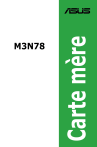
公開リンクが更新されました
あなたのチャットの公開リンクが更新されました。